MAP Control Center IUI-MAP0001-2
|
|
|
- Natan Castilhos Bacelar
- 7 Há anos
- Visualizações:
Transcrição
1 MAP Control Center IUI-MAP pt Manual do Utilizador
2
3 MAP Control Center Índice pt 3 Índice 1 Segurança 5 2 Breve informação Introdução Condições ambiente Certificações 6 3 Descrição geral do sistema Caixa com LEDs Ecrã LCD Menu principal 8 4 Introdução Modo de inatividade Iniciar sessão Terminar sessão 11 5 Funcionamento Gerir alarmes Silenciar alarmes Apagar alarmes e eventos Ver a memória de eventos Apagar uma mensagem anti-mascaramento Funções de procurar e ordenar Ligar áreas Desligar áreas Gerir utilizadores Adicionar utilizadores Apagar utilizadores Editar utilizadores Alterar o código secreto Horários Estado do sistema Ver o estado da área Ver o estado do dispositivo Inibir/Repor Dispositivos Repor todos os dispositivos Funções dos serviços do sistema Histórico de eventos Ver informações da versão Ativar/desativar dispositivo Acertar data e hora Walktest Teste do detetor de movimentos Teste sirene Alterar/Ver Estado Saída Autorização do fabricante Ajustar volume/brilho Definir modo de aviso Tempo de bloqueio Programas internos Memória de eventos 33 Bosch Sicherheitssysteme GmbH Manual do Utilizador F.01U
4 4 pt Índice MAP Control Center 5.11 Gerir o acesso remoto 34 6 Resolução de problemas 35 7 Manutenção F.01U Manual do Utilizador Bosch Sicherheitssysteme GmbH
5 MAP Control Center Segurança pt 5 1 Segurança Perigo! Eletricidade Podem ocorrer ferimentos devido à eletricidade se o sistema não for utilizado corretamente ou se o sistema for aberto ou modificado. Nunca abra nem modifique o sistema. Se pretender modificar o sistema, entre em contacto com o instalador.! Cuidado! Componentes sensíveis É possível a ocorrência de danos nos componentes sensíveis se o sistema não for manuseado corretamente ou se o sistema for aberto ou modificado. O sistema deve ser sempre manuseado com cuidado. Nunca abra nem modifique o sistema. Se pretender modificar o sistema, entre em contacto com o instalador. Aparelhos elétricos e eletrónicos antigos usados Os dispositivos elétricos ou eletrónicos que já não possam ser reparados devem ser recolhidos em separado e enviados para reciclagem compatível com o meio ambiente (em conformidade com a Diretiva Europeia relativa a Resíduos de Equipamentos Elétricos e Eletrónicos). Para proceder à eliminação de dispositivos elétricos ou eletrónicos usados, deve utilizar os sistemas de recolha e devolução existentes no país em causa. Bosch Sicherheitssysteme GmbH Manual do Utilizador F.01U
6 6 pt Breve informação MAP Control Center 2 Breve informação 2.1 Introdução Este manual descreve como utilizar o teclado de comando MAP. O teclado de comando MAP é um dispositivo de entrada para o sistema MAP Cada teclado de comando inclui um ecrã LCD de 14 cm (5,7 pol.) de cores vibrantes. O ecrã tátil resistente permite o acesso às funções do sistema através de uma interface com botões intuitivos. Os utilizadores tocam nas imagens diretamente no ecrã para ligar, desligar ou selecionar outras opções de menu. O texto do ecrã é mostrado no idioma definido pelo utilizador. 2.2 Condições ambiente Especificações ambientais Temperatura de funcionamento mínima em C Temperatura de funcionamento máxima em C Temperatura de armazenamento mínima em C Temperatura de armazenamento máxima em C Humidade relativa mínima em % 5 Humidade relativa máxima em % 95 Classe de protecção Nível de segurança Classe ambiental Utilização IP30 IP31 (com um perfil de proteção de bordos) IK06 II: EN , EN , EN , VdS 2110 Interior 2.3 Certificações O sistema foi concebido em conformidade com as certificações e homologações seguidamente indicadas. Região Agência Certificação Alemanha VdS Classe C, VdS G Europa CE Conformité Européene Europa EN EN : A1:2009 EN :2009 EN :2008 EN /SP4/DP3 EN F.01U Manual do Utilizador Bosch Sicherheitssysteme GmbH
7 MAP Control Center Breve informação pt 7 Suíça SES Associação de instaladores suíços de sistemas de segurança Edição V3/ d França Cert. AFNOR/CNPP NF&A2P Grau 3 Número de certificação Em conformidade com a norma NF324-H58 Bosch Sicherheitssysteme GmbH Manual do Utilizador F.01U
8 8 pt Descrição geral do sistema MAP Control Center 3 Descrição geral do sistema O teclado de comando MAP é composto por uma caixa com três LEDs e um ecrã LCD. 3.1 Caixa com LEDs Na extremidade esquerda da caixa do teclado de comando MAP estão localizados três díodos eletroluminescentes (LEDs): 3.2 Ecrã LCD Elemento Componente Descrição 1 LED verde Indica que o teclado de comando está no estado normal. 2 LED amarelo Indica que existe uma condição de problema, que os dispositivos estão cobertos ou que os dispositivos do sistema estão inibidos ou desativados. 3 LED vermelho O comportamento predefinido indica que existe uma condição de alarme no sistema de segurança. Como utilizar o ecrã LCD Para utilizar o ecrã LCD, toque com pressão moderada nos ícones e botões mostrados no ecrã. Para evitar danos no ecrã LCD, não utilize objetos pontiagudos durante a utilização. 3.3 Menu principal Nota! Os botões no ecrã tátil são determinados pelo nível de autorização do utilizador que foi configurado pelo instalador. Assim, o ecrã tátil pode ser diferente do que está descrito neste manual F.01U Manual do Utilizador Bosch Sicherheitssysteme GmbH
9 MAP Control Center Descrição geral do sistema pt 9 Menu principal - ecrã 1 Elemento Componente Descrição 1 Nome do ecrã Esta informação identifica o ecrã ativo. 2 Botões de menu Estes botões são utilizados para executar tarefas. 3 Ícone do modo de instalador Este ícone indica que o painel de controlo está no modo de instalador. 4 Ícone de RPS ligado Este ícone indica que o software de programação remota está ligado ao painel de controlo. 5 Botão de informações Este botão é utilizado para ver informações do sistema adicionais e para apagar eventos, alarmes ou problemas. Intermitente a vermelho: eventos e alarmes de sistema que ainda não foram apagados Intermitente a amarelo: problemas de sistema que ainda não foram apagados Verde: nenhuma informação de sistema adicional disponível 6 Barra de navegação Estes botões são utilizados para navegar no sistema, localizar tarefas ou ver informações do sistema. Os botões a cinzento não estão ativados. Bosch Sicherheitssysteme GmbH Manual do Utilizador F.01U
10 10 pt Descrição geral do sistema MAP Control Center Menu principal - ecrã 2 Botões da barra de navegação Elemento Componente Descrição Voltar Mostra o ecrã anterior. Home Mostra o menu principal. Página para cima Página para baixo Ajuda Mostra a página anterior em ecrãs com mais de uma página. Mostra a página seguinte em ecrãs com mais de uma página. Mostra informações úteis sobre o ecrã ativo. Sair Termina a sessão do utilizador e apresenta o ecrã inativo F.01U Manual do Utilizador Bosch Sicherheitssysteme GmbH
11 MAP Control Center Introdução pt 11 4 Introdução Este capítulo descreve como iniciar ou terminar sessão. 4.1 Modo de inatividade Se o teclado de comando não for utilizado, é apresentado um ecrã inativo. Como remover o ecrã inativo 4 Toque no ecrã para remover o modo de inatividade e ver o ecrã de início de sessão. 4.2 Iniciar sessão Como iniciar sessão 1. Toque no ecrã para ver o ecrã de início de sessão. 2. Introduza o código secreto no respetivo campo. O código secreto do utilizador é uma combinação da ID de utilizador de 3 dígitos e de uma palavra chave de 6 dígitos (por exemplo, ). Se o código secreto estiver correto, é apresentado o Menu principal. Código secreto inválido Se o código secreto não estiver correto, é apresentada uma mensagem de erro. 4 Para limpar o campo do código secreto, prima. Por predefinição, o teclado de comando é bloqueado durante dois minutos, se um código secreto incorreto for introduzido 10 vezes. Estes valores podem ser configurados pelo instalador. Como fazer reset à palavra chave 4 Para obter mais informações sobre como fazer reset à palavra chave, consulte Como fazer reset ao código, Página Para obter mais informações, contacte o instalador ou o administrador do sistema. 4.3 Terminar sessão Como terminar sessão 4 Para terminar sessão, prima. Terminar sessão de forma automática A sessão de um utilizador é terminada automaticamente se não for detetada qualquer atividade durante dois minutos. Este valor pode ser configurado pelo instalador. 4 Para obter mais informações, contacte o instalador ou o administrador do sistema. Bosch Sicherheitssysteme GmbH Manual do Utilizador F.01U
12 12 pt Funcionamento MAP Control Center 5 Funcionamento 5.1 Gerir alarmes Este capítulo descreve todas as ações do utilizador. Este capítulo descreve como efetuar a gestão de alarmes e de outros eventos Silenciar alarmes Como silenciar o alarme acústico do teclado de comando local 4 Toque no ecrã do teclado de comando local. P É apresentado o ecrã de início de sessão e o alarme acústico no teclado de comando local é silenciado. Como silenciar todos os alarmes acústicos de dispositivos remotos 1. Inicie sessão para que sejam apresentados todos os alarmes acústicos. Consulte Como iniciar sessão, Página 11. O primeiro e o último alarme são apresentados imediatamente. 2. Para silenciar os alarmes de todos os dispositivos acústicos e teclados de comando P remotos, prima. Os alarmes de todos os dispositivos acústicos e teclados de comando remotos são silenciados Apagar alarmes e eventos Como apagar alarmes e eventos 1. Para ver todos os alarmes e eventos atuais, prima. São apresentados todos os alarmes e eventos atuais. 2. Leia as informações detalhadas sobre os eventos listados e resolva os problemas, se necessário. 3. Para apagar os alarmes e eventos, prima. P Todos os alarmes e eventos são apagados. Autorização em falta Se não tiver permissão para apagar alarmes e eventos, é apresentada uma mensagem de erro. Para obter assistência adicional: 4 Para obter mais informações, contacte o instalador ou o administrador do sistema Ver a memória de eventos É possível ver um evento na memória de eventos quando o ícone vermelho ou a amarelo. fica intermitente a Como ver a memória de eventos 1. Para ver a memória de eventos, prima. Os eventos mais recentes são apresentados em primeiro lugar. 2. Apague eventos, se necessário F.01U Manual do Utilizador Bosch Sicherheitssysteme GmbH
13 MAP Control Center Funcionamento pt Apagar uma mensagem anti-mascaramento Como apagar uma mensagem de anti-mascaramento É apresentada uma mensagem anti-mascaramento, se um objeto for colocado em frente a um detetor de movimentos capaz de detetar tentativas de mascaramento. 1. Inicie o teste de deteção de movimentos na área onde o detetor de movimentos está localizado. Consulte Teste do detetor de movimentos, Página Remova o objeto que está a efetuar o mascaramento do detetor de movimentos. 3. Acione o detetor com movimentos. 4. Pare o texto do detetor de movimentos. P A mensagem de anti-mascaramento é apagada. 5.2 Funções de procurar e ordenar Sempre que for possível procurar ou ordenar, são apresentados os botões de procurar e ordenar correspondentes. Botões de procurar e ordenar Elemento Componente Descrição Procurar Mostra um ecrã de teclado alfanumérico. Ordenar/ filtrar Mostra uma lista de categorias de ordenação adequadas à função e as funções de ordenação de A-Z e Z-A: A-Z: ordem alfabética Z-A: ordem inversa à alfabética Como procurar 1. Prima. É apresentado o ecrã de teclado alfanumérico. 2. Insira um termo de procura com o teclado alfanumérico e os seguintes comandos: Componente Shift Limpar Space Voltar Enter Descrição Cria letras maiúsculas quando premida uma vez. Apaga todas as entradas. Insere um espaço. Apaga o último carácter. Inicia o processo de procura. Como ordenar 1. Para ordenar funções, prima. São apresentados os botões para ordenação alfabética. 2. Para ordenar de A a Z, prima A-Z. Para ordenar de Z a A, prima Z-A. Como filtrar 1. Para filtrar, prima. Bosch Sicherheitssysteme GmbH Manual do Utilizador F.01U
14 14 pt Funcionamento MAP Control Center 5.3 Ligar áreas São apresentados os botões que mostram as seleções de filtros possíveis. As seleções de filtros possíveis dependem do menu apresentado no momento. Por exemplo, é possível filtrar as áreas pelo estado de ligado ou desligado e os dispositivos pelos estados de falha ou inibição. 2. Escolha uma seleção de filtro. Nota! Se o sistema tem instalado controlos smartkey ou blocklock, as áreas só podem ser ligadas com estes controlos. Não é possível utilizar um teclado de comando para ligar áreas. Para obter assistência adicional: 4 Para obter mais informações, contacte o instalador ou o administrador do sistema. Como abrir o menu Ligar 4 Para abrir o menu Ligar, prima e. P É apresentado o menu Ligar com três opções de menu. O menu Ligar Opção 1: Armar área local predef Escolha esta opção para ligar uma área predefinida num único passo. É possível definir uma área específica do cliente para esta opção. Opção 2: Armar todas as áreas Escolha esta opção para ligar todas as áreas configuradas num único passo. As áreas configuradas são definidas pelo instalador para cada utilizador. Opção 3: Armar Áreas Selec. Escolha esta opção para ligar uma ou mais áreas de uma lista. Aceder ao menu de tempo de bloqueio. Como ligar 4 Selecione uma das três opções do menu para continuar. É apresentada a área e a respetiva possibilidade de ligação atual. Uma área está pronta a ligar, se o ícone for apresentado. Uma área não está pronta a ligar, se o ícone for apresentado. Como ligar, se a área estiver pronta a ligar Uma área está pronta a ligar, se o ícone for apresentado. Todos os dispositivos nesta área estão em estado normal. 1. Para ligar uma área que está pronta a ligar, prima a área ou opção pretendida. 2. Prima. É iniciada uma contagem decrescente que indica o tempo restante para sair do local. 3. Saía da área dentro do tempo restante da contagem decrescente. P A área está ligada. Como tornar uma área pronta a ligar Uma área não está pronta a ligar, se o ícone for apresentado. Existem dispositivos ativos ou com falhas na área. 1. Para ligar uma área que não está pronta a ligar, prima a área ou opção pretendida F.01U Manual do Utilizador Bosch Sicherheitssysteme GmbH
15 MAP Control Center Funcionamento pt Prima. Todos os dispositivos ativos ou defeituosos, que podem ou não ser inibidos, são apresentados. 3. Resolva os problemas dos dispositivos listados para tornar esta área pronta a ligar. Nota! Caso seja configurado um intervalo de tempo de bloqueio para uma área, o ícone apresentado em Armar Áreas Selec.. é 4 Para aceder ao menu Tempo de Bloqueio, selecione a área e prima. 4 Para obter mais informações sobre o tempo de bloqueio, consulte Tempo de bloqueio, Página 31. Ligar forçado! Cuidado! Se premir Armar Forçado, todos os dispositivos ativos ou defeituosos são ignorados e a área será ligada. Prima este botão apenas se pretender ligar uma área sem a proteção dos dispositivos afetados. Só é possível selecionar Armar Forçado, se todas as condições prévias foram cumpridas para permitir ligar uma área com dispositivos ativos ou defeituosos. Consoante as normas regionais e a configuração do sistema, estas condições prévias podem diferir. Em geral, o botão Armar Forçado é ativado, se forem cumpridas as seguintes condições prévias: A área não contém nenhum dispositivo que não possa ser inibido. Estes dispositivos contêm a informação Inib. não poss. arm forc. A configuração do sistema permite que um determinado número de dispositivos possa ser inibido. Estes dispositivos contêm a informação Pode ser inibido. Como efetuar o ligar forçado 4 Se pretender ligar a área sem os dispositivos listados e se as condições prévias foram cumpridas, prima Armar Forçado. 5.4 Desligar áreas Nota! Se o sistema tem instalado controlos smartkey ou blocklock, as áreas só podem ser desligadas com estes controlos. Não é possível utilizar um teclado de comando para desligar áreas. Para obter assistência adicional: 4 Para obter mais informações, contacte o instalador ou o administrador do sistema. Como abrir o menu Desligar 4 Para abrir o menu Desarmar, prima e. P É apresentado o menu Desarmar com três opções de menu. O menu Desligar Opção 1: Desarm Área predefinida Escolha esta opção para desligar uma área predefinida num único passo. É possível definir uma área específica do cliente para esta opção. Bosch Sicherheitssysteme GmbH Manual do Utilizador F.01U
16 16 pt Funcionamento MAP Control Center Opção 2: Desarmar Todas as Áreas Escolha esta opção para desligar todas as áreas configuradas num único passo. As áreas configuradas são definidas pelo instalador para cada utilizador. Opção 3: Desarm Áreas Selec. Escolha esta opção para desligar uma ou mais áreas de uma lista. Aceder ao menu de tempo de bloqueio. Como desligar 1. Selecione uma das três opções do menu para continuar. É apresentada a área e o respetivo estado ligado ou desligado atual. Uma área está ligada e pode ser desligada se o ícone for apresentado. 2. Para desligar uma área, prima a área ou opção pretendida. 3. Prima. P A área está desligada. Nota! Caso seja configurado um intervalo de tempo de bloqueio para uma área, o ícone é apresentado em Desarm Áreas Selec.. A área para a qual o intervalo de tempo de bloqueio foi configurado não pode ser desligada fora desse intervalo de tempo de bloqueio. 4 Para aceder ao menu Tempo de bloqueio, selecione a área e prima. 4 Para obter mais informações sobre o tempo de bloqueio, consulte Tempo de bloqueio, Página Gerir utilizadores É possível adicionar, eliminar e editar utilizadores, bem como alterar palavras chave. É possível restringir estas opções a determinados perfis de utilizador de acordo com a configuração do instalador. 4 Para obter mais informações, contacte o instalador ou o administrador do sistema Adicionar utilizadores Como abrir o menu Utilizadores 4 Para abrir o menu Utilizadores, prima e. P É apresentado o menu Utilizadores com quatro opções de menu. Como adicionar um novo utilizador 4 Prima Adicionar Utilizador. São apresentadas as opções que podem ser definidas para um utilizador. Para adicionar um utilizador, as seguintes opções são obrigatórias: Introduzir ID Utilizador Introd. 2º Nome Utiliz Adic. Utiliz. no Teclado A opção Adic. Util. c/ Smartkey é opcional. Como adicionar uma ID de utilizador 1. Prima Introduzir ID Utilizador. São apresentadas as opções de ID de utilizador F.01U Manual do Utilizador Bosch Sicherheitssysteme GmbH
17 MAP Control Center Funcionamento pt Para permitir que o sistema selecione automaticamente uma ID de utilizador, prima Próx. ID Utiliz. Disp.. Para selecionar manualmente uma ID de utilizador, prima Introduzir ID Utilizador e escreva a ID de utilizador. 3. Para confirmar a ID de utilizador, prima. São apresentadas as opções do utilizador. Como adicionar um nome de utilizador 1. Prima Introd. 2º Nome Utiliz. São apresentadas as opções de nome de utilizador. 2. Para inserir o primeiro nome do utilizador, prima Introd. 1º Nome Utiliz. 3. Utilize o teclado alfanumérico para introduzir o nome. 4. Prima Enter. 5. Para inserir o apelido do utilizador, prima Introd. Apelido Utiliz.. 6. Utilize o teclado alfanumérico para introduzir o nome. 7. Prima Enter. 8. Para confirmar o nome e o apelido, prima. São apresentadas as opções do utilizador. Opcional: utilizadores Smartkey Nota! Só é possível utilizar esta opção se o instalador configurar um perfil smartkey. 4 Para obter mais informações, contacte o instalador ou o administrador do sistema. Como adicionar um utilizador smartkey 1. Prima Adic. Util. c/ Smartkey. São apresentadas as opções smartkey. 2. Para inserir a ID do smartkey token, prima Introd Nº Token Smartkey. 3. Utilize o teclado alfanumérico para escrever a ID de 8 caracteres presente no smartkey token no campo Introduzir. 4. Para confirmar, prima. 5. Para verificar, utilize o teclado alfanumérico para escrever a ID de 8 caracteres presente no smartkey token no campo Verificar código. 6. Para confirmar a ID, prima. São apresentadas as opções smartkey. 7. Prima Selec. Perfil Smartkey. São apresentados os perfis smartkey predefinidos. Se nenhum perfil smartkey predefinido estiver disponível, é apresentada uma mensagem de erro. 8. Selecione um perfil smartkey predefinido. 9. Para confirmar, prima. São apresentadas as opções do utilizador. Como adicionar um utilizador do teclado de comando 1. Prima Adic. Utiliz. no Teclado. São apresentadas as opções do teclado de comando. 2. Prima Selec. Tipo Utilizador. Bosch Sicherheitssysteme GmbH Manual do Utilizador F.01U
18 18 pt Funcionamento MAP Control Center 3. Escolha entre Utilizador Padrão e Utilizador Temporário. O ícone indica a seleção. 4. Em caso de utilizador temporário, introduza o número de dias durante os quais o utilizador está ativo (0-99). Se introduzir 0, o utilizador temporário será um utilizador inativo. Os utilizadores inativos podem ser ativados pelo instalador. 5. Para confirmar a duração de utilizador temporário, prima. 6. Para confirmar o tipo de utilizador, prima. São apresentadas as opções do utilizador do teclado de comando. 7. Prima Selec. Perfil Utilizador. 8. Escolha entre Perfil de Instalador, Dono da Instalação, Utilizador Padrão e Superutilizador. O ícone indica a seleção. 9. Para confirmar o perfil de utilizador, prima. São apresentadas as opções do utilizador do teclado de comando. 10. Prima Selec. Idioma Utilizador. 11. Escolha um dos idiomas apresentados. O ícone indica a seleção. 12. Para confirmar o idioma do utilizador, prima. São apresentadas as opções do utilizador do teclado de comando. 13. Prima Selec. Tempo de Saída. 14. Escolha entre Padrão e Expandido. O ícone indica a seleção. 15. Para confirmar a opção de tempo de saída, prima. São apresentadas as opções do utilizador do teclado de comando. 16. Para confirmar as opções do utilizador do teclado de comando, prima. São apresentadas as opções do utilizador. Como concluir a adição de um utilizador 4 Depois de introduzidas todas as opções do utilizador do teclado de comando, prima para adicionar o utilizador. É apresentada uma mensagem de confirmação. É apresentado o menu Utilizadores. P O novo utilizador foi adicionado. Código secreto de um novo utilizador O código secreto predefinido é uma combinação da ID de utilizador de 3 dígitos e de uma palavra chave de 6 dígitos. O valor predefinido da palavra chave de 6 dígitos é Para obter mais informações sobre como alterar a palavra chave predefinida para uma palavra chave individual, consulte Como alterar o código secreto, Página Apagar utilizadores Como abrir o menu Utilizadores 4 Para abrir o menu Utilizadores, prima e F.01U Manual do Utilizador Bosch Sicherheitssysteme GmbH
19 MAP Control Center Funcionamento pt 19 P É apresentado o menu Utilizadores com quatro opções de menu. Como apagar utilizadores 1. Prima Apagar Utilizador. É apresentada uma lista de utilizadores. 2. Selecione o utilizador que pretende apagar. 3. É apresentada uma mensagem de confirmação. 4. Para apagar o utilizador selecionado, prima. P O utilizador selecionado foi apagado Editar utilizadores Como abrir o menu Utilizadores 4 Para abrir o menu Utilizadores, prima e. P É apresentado o menu Utilizadores com quatro opções de menu. Como editar um utilizador 1. Prima Editar Utiliz. Teclado. É apresentada uma lista de utilizadores. 2. Selecione o utilizador que pretende editar. Estão disponíveis as seguintes opções para editar um utilizador: Reset Código Editar Nome Utilizador Editar Utiliz. Smartkey Editar Utiliz. Teclado Como fazer reset ao código 1. Prima Reset Código. 2. É apresentada uma mensagem de confirmação. P O código secreto do utilizador selecionado é reposto para as predefinições de fábrica. O código secreto é uma combinação da ID de utilizador de 3 dígitos e de uma palavra chave de 6 dígitos. O valor predefinido da palavra chave de 6 dígitos é Não é possível alterar a ID de utilizador de 3 dígitos. P É necessário introduzir uma nova palavra chave. Para obter mais informações, consulte Alterar o código secreto, Página 21. Como editar um nome de utilizador 1. Prima Editar Nome Utilizador. São apresentadas as opções de nome de utilizador. 2. Para inserir o primeiro nome do utilizador, prima Introd. 1º Nome Utiliz. 3. Utilize o teclado alfanumérico para introduzir o nome. 4. Prima Enter. 5. Para inserir o apelido do utilizador, prima Introd. Apelido Utiliz.. 6. Utilize o teclado alfanumérico para introduzir o nome. 7. Prima Enter. 8. Para confirmar o nome e o apelido, prima. São apresentadas as opções do utilizador. Bosch Sicherheitssysteme GmbH Manual do Utilizador F.01U
20 20 pt Funcionamento MAP Control Center Opcional: utilizadores Smartkey Nota! Só é possível utilizar esta opção se o instalador configurar um perfil smartkey. 4 Para obter mais informações, contacte o instalador ou o administrador do sistema. Como editar um utilizador com smartkey 1. Prima Editar Utiliz. Smartkey. São apresentadas as opções smartkey. 2. Para inserir a ID do smartkey token, prima Introd Nº Token Smartkey. 3. Utilize o teclado alfanumérico para escrever a ID de 8 caracteres presente no smartkey token no campo Introduzir. 4. Para confirmar, prima. 5. Para verificar, utilize o teclado alfanumérico para escrever a ID de 8 caracteres presente no smartkey token no campo Verificar código. 6. Para confirmar a ID, prima. São apresentadas as opções smartkey. 7. Prima Selec. Perfil Smartkey. São apresentados os perfis smartkey predefinidos. Se nenhum perfil smartkey predefinido estiver disponível, é apresentada uma mensagem de erro. 8. Selecione um perfil smartkey predefinido. 9. Para confirmar, prima. São apresentadas as opções do utilizador. Como editar um utilizador do teclado de comando 1. Prima Editar Utiliz. Teclado. São apresentadas as opções do teclado de comando. 2. Prima Selec. Tipo Utilizador. 3. Escolha entre Utilizador Padrão e Utilizador Temporário. O ícone indica a seleção. 4. Em caso de utilizador temporário, introduza o número de dias durante os quais o utilizador está ativo (0-99). Se introduzir 0, o utilizador temporário será um utilizador inativo. Os utilizadores inativos podem ser ativados pelo instalador. 5. Para confirmar a duração de utilizador temporário, prima. 6. Para confirmar o tipo de utilizador, prima. São apresentadas as opções do utilizador do teclado de comando. 7. Prima Selec. Perfil Utilizador. 8. Escolha entre Perfil de Instalador, Dono da Instalação, Utilizador Padrão e Superutilizador. O ícone indica a seleção. 9. Para confirmar o perfil de utilizador, prima. São apresentadas as opções do utilizador do teclado de comando. 10. Prima Selec. Idioma Utilizador F.01U Manual do Utilizador Bosch Sicherheitssysteme GmbH
21 MAP Control Center Funcionamento pt Escolha um dos idiomas apresentados. O ícone indica a seleção. 12. Para confirmar o idioma do utilizador, prima. São apresentadas as opções do utilizador do teclado de comando. 13. Prima Selec. Tempo de Saída. 14. Escolha entre Padrão e Expandido. O ícone indica a seleção. 15. Para confirmar a opção de tempo de saída, prima. São apresentadas as opções do utilizador do teclado de comando. 16. Para confirmar as opções do utilizador do teclado de comando, prima. São apresentadas as opções do utilizador. Como concluir a edição de um utilizador 4 Depois de introduzidas todas as opções do utilizador do teclado de comando, prima P para atualizar o utilizador. É apresentada uma mensagem de confirmação. É apresentado o menu Utilizadores. A edição do utilizador foi concluída Alterar o código secreto O código secreto do utilizador é uma combinação da ID de utilizador de 3 dígitos e de uma palavra chave de 6 dígitos. Não é possível alterar a ID de utilizador de 3 dígitos. Como abrir o menu Utilizadores 5.6 Horários 4 Para abrir o menu Utilizadores, prima e. P É apresentado o menu Utilizadores com quatro opções de menu. Como alterar o código secreto 1. Prima Alterar Código. 2. Utilize o teclado numérico para introduzir uma nova palavra chave de 6 dígitos no campo Introduzir Novo Código. 3. Para verificar, utilize o teclado numérico para introduzir novamente a nova palavra chave de 6 dígitos no campo Verificar Novo Código. É apresentada uma mensagem de confirmação. P O código secreto é alterado para a ID de utilizador de 3 dígitos e a nova palavra chave de 6 dígitos Os horários podem ser programados para ligar (incluindo tempos de saída), desligar, ativar e desativar saídas, bem como para executar e parar programas internos. Os horários são programados pelo instalador. Como abrir o menu Horários 4 Para abrir o menu Horários, prima e. P É apresentado o menu Horários com os horários programados. Caso não seja programado nenhum horário: 4 Para obter mais informações, contacte o instalador ou o administrador do sistema. Bosch Sicherheitssysteme GmbH Manual do Utilizador F.01U
22 22 pt Funcionamento MAP Control Center Como ver ou editar um horário 1. Selecione o horário que pretende ver ou editar. Também é possível procurar horários por nome ou filtrar horários ativos e inativos. É apresentado o horário selecionado. 2. Para ativar ou desativar o horário, prima o botão Horário. O ícone indica que o horário está ativado. O ícone indica que o horário está desativado. 3. Para editar as definições de hora do horário, utilize os botões Horas e Minutos bem como os ícones e. 4. Para confirmar, prima. P O horário foi alterado. 5.7 Estado do sistema O menu Estado permite o acesso às funções de estado do sistema. O menu Estado Opção 1: Ver Estado da Área Escolha esta opção para ver o estado ligado e desligado de todas as áreas e para obter informações detalhadas sobre o porquê de uma área não estar pronta a ligar. É possível filtrar as áreas pelo respetivo estado ligado ou desligado. Opção 2: Ver Estado Dispositivo Escolha esta opção para ver o estado dos dispositivos. É possível exibir todos os dispositivos ou os dispositivos para uma área específica. Opção 3: Omitir/Repor Dispositivo Escolha esta opção para inibir ou repor um dispositivo. É possível filtrar os dispositivos pelo respetivo estado de inibição e falha. São apresentados apenas os dispositivos passíveis de inibição. Opção 4: Repor Dispositivos Escolha esta opção para repor todos os dispositivos inibidos Ver o estado da área Como abrir o menu Estado 1. Para abrir o menu Estado, prima e. 2. É apresentado o menu Estado com quatro opções de menu. Como ver o estado da área 1. Prima Ver Estado da Área. É apresentada uma lista com todas as áreas e respetivos estados. O símbolo indica que existem informações detalhadas a serem exibidas para uma área. Também é possível procurar áreas por nome ou filtrar áreas de acordo com o respetivo estado ligado ou desligado. 2. Para ver os detalhes sobre o estado da área, prima o símbolo. P São apresentados os detalhes sobre o estado da área F.01U Manual do Utilizador Bosch Sicherheitssysteme GmbH
23 MAP Control Center Funcionamento pt 23 Nota! Caso seja configurado um intervalo de tempo de bloqueio para uma área, este será indicado pelo botão. 4 Para aceder ao menu de tempo de bloqueio, prima. 4 Para obter mais informações sobre o tempo de bloqueio, consulte Tempo de bloqueio, Página Ver o estado do dispositivo Como abrir o menu Estado 1. Para abrir o menu Estado, prima e. 2. É apresentado o menu Estado com quatro opções de menu. Como ver o estado do dispositivo 1. Prima Ver Estado Dispositivo. 2. Escolha entre Selecionar Área para ver os dispositivos de uma área específica e Todos os Dispositivos para ver os dispositivos de todas as áreas. 3. No caso de Selecionar Área, selecione a área para a qual pretende ver os dispositivos. É apresentada uma lista com todos os dispositivos e respetivos estados. O símbolo indica que existem informações detalhadas a serem apresentadas para um dispositivo. Também é possível procurar dispositivos por nome ou filtrar dispositivos de acordo com o respetivo estado de falha, inibição ou ativação. 4. Para ver os detalhes sobre um dispositivo, prima o símbolo. P São apresentados os detalhes sobre o dispositivo Inibir/Repor Dispositivos Quando um dispositivo é inibido, será ignorado até que seja novamente reposto. Por exemplo, se pretender deixar uma janela com um contacto magnético instalado aberto mas, mesmo assim, pretender ligar a área onde está localizada a janela, é possível inibir o contacto magnético. Isso significa que, embora o contacto magnético esteja aberto, nenhum alarme será acionado. Nota! Inibir um dispositivo desativa apenas o acionamento de alarmes. Os eventos de sabotagem serão detetados e reportados. Como abrir o menu Estado 1. Para abrir o menu Estado, prima e. 2. É apresentado o menu Estado com quatro opções de menu. Como inibir ou repor um dispositivo 1. Prima Omitir/Repor Dispositivo. É apresentada uma lista com todos os dispositivos que podem ser inibidos ou repostos. Também é possível procurar dispositivos por nome ou filtrar dispositivos de acordo com o respetivo estado de falha ou inibição. 2. Para alterar o estado de um dispositivo, prima o botão do dispositivo. Bosch Sicherheitssysteme GmbH Manual do Utilizador F.01U
24 24 pt Funcionamento MAP Control Center P O ícone indica que o dispositivo foi reposto. O ícone e o LED amarelo no painel de controlo indicam que o dispositivo foi inibido Repor todos os dispositivos Como abrir o menu Estado 1. Para abrir o menu Estado, prima e. 2. É apresentado o menu Estado com quatro opções de menu. Como repor todos os dispositivos 4 Prima Repor Dispositivos. É apresentada uma mensagem de confirmação. P Todos os dispositivos inibidos recuperam o respetivo estado reposto. 5.8 Funções dos serviços do sistema O menu Serviços permite o acesso a funções dos serviços do sistema. O menu Serviços Opção 1: Histórico de Eventos Escolha esta opção para ver e imprimir o histórico de eventos. Opção 2: Ver Informação da Versão Escolha esta opção para ver a versão de firmware e hardware do painel de controlo e a versão de firmware do teclado de comando. Opção 3: Ativar/Desativar Disp. Escolha esta opção para ativar ou desativar um dispositivo do sistema. Opção 4: Acertar Data e Hora Escolha esta opção para acertar a data e a hora. Opção 5: Teste de Passagem Escolha esta opção para iniciar ou retomar um walktest, para iniciar um teste sísmico e imprimir um walktest. Opção 6: Teste Detetor Movimentos Escolha esta opção para iniciar um teste de detetor de movimentos para todas ou apenas algumas áreas selecionadas. Opção 7: Testar sirenes Escolha esta opção para iniciar um teste sirene dos dispositivos de sinalização ligados e do teclado de comando. Opção 8: Alterar/Ver Estado Saída Escolha esta opção para alterar e ver o estado de saída. Opção 9: Autoriz. do Fabricante Escolha esta opção para ativar a autorização de utilizador do fabricante durante um período de tempo definido. Opção 10: Ajustar Volume/Brilho Escolha esta opção para definir o volume e o brilho do teclado de comando. Opção 11: Modo de Aviso On/Off Escolha esta opção para ativar um sinal acústico no teclado de comando caso uma porta seja aberta na área local. Opção 12: Alterar tempo bloqueio. Escolha esta opção como um instalador em modo de instalador para ativar a edição do tempo de bloqueio F.01U Manual do Utilizador Bosch Sicherheitssysteme GmbH
25 MAP Control Center Funcionamento pt Histórico de eventos Como abrir o menu Serviços 4 Para abrir o menu Serviços, prima e. P É apresentado o menu Serviços com doze opções de menu. Como ver as opções do histórico de eventos 4 Prima Histórico de Eventos. São apresentadas as opções do histórico de eventos. Estão disponíveis as seguintes opções: Ver Histórico Imprimir Histórico Filtrar por Data Filtrar por Evento Ordenar por Como ver o histórico 4 Prima Ver Histórico. P São apresentados os eventos armazenados na memória do histórico do painel de controlo. Nota! São apresentados não só os eventos dos dispositivos do sistema mas também toda a atividade do mesmo. Por exemplo, ligar e desligar, problemas do sistema e sabotagens do sistema. Por predefinição, são apresentados os eventos das últimas 24 horas. 4 Para obter mais informações sobre como ver eventos registados há mais de 24 horas, consulte Como filtrar o histórico por intervalo de datas, Página Para obter mais informações sobre como ver eventos de dispositivos, consulte Memória de eventos, Página 33. Como imprimir o histórico A impressora do sistema está ligada e pronta a imprimir. 4 Prima Imprimir Histórico. É apresentada uma mensagem de confirmação. P Todos os eventos do walktest são impressos na impressora do sistema. Nota! Caso a impressora do sistema não esteja pronta a imprimir, é apresentada uma mensagem de erro. Como filtrar o histórico por intervalo de datas 1. Prima Filtrar por Data. 2. Prima o botão Data de Início. 3. Para editar as definições de hora do filtro, utilize os botões Data, Horas e Minutos bem como os ícones e. 4. Prima o botão Data de Fim. 5. Para editar as definições de hora do filtro, utilize os botões Data, Horas e Minutos bem como os ícones e. 6. Para confirmar as seleções de filtro, prima. Bosch Sicherheitssysteme GmbH Manual do Utilizador F.01U
26 26 pt Funcionamento MAP Control Center São apresentadas as opções do histórico de eventos com a opção de ordenação selecionada a cinzento claro. 7. Para ver o histórico filtrado por intervalo de datas selecionado, prima Ver Histórico. P São apresentados os eventos armazenados no histórico da memória do painel de controlo e filtrados de acordo com o intervalo de datas selecionado. Como filtrar o histórico por tipo de evento 4 Prima Filtrar por Evento. São apresentadas as opções de filtro. Estão disponíveis as seguintes opções de filtro: Todos os Eventos Eventos de Alarme Eventos de Problemas Eventos do Sistema Eventos Ligar/Desligar Eventos de Funcionamento Eventos de Manutenção Como ativar um filtro de tipo de evento 1. Selecione o filtro que pretende ativar. São apresentadas as opções do histórico de eventos com a opção de ordenação selecionada a cinzento claro. 2. Para ver o histórico filtrado por tipo de evento selecionado, prima Ver Histórico. P São apresentados os eventos armazenados na memória do histórico do painel de controlo e filtrados de acordo com o tipo de evento selecionado. Como ordenar 1. Prima Ordenar por. 2. Escolha entre ID e Tipo de Eventos. São apresentadas as opções do histórico de eventos com a opção de ordenação selecionada a cinzento claro. 3. Para ver o histórico ordenado por tipo de ordenação selecionada, prima Ver Histórico. P São apresentados os eventos armazenados na memória do histórico do painel de controlo e ordenados de acordo com o tipo de ordenação selecionada Ver informações da versão Como abrir o menu Serviços 4 Para abrir o menu Serviços, prima e. P É apresentado o menu Serviços com doze opções de menu. Como ver informações da versão 4 Prima Ver Informação da Versão. P É apresentada a versão de firmware e hardware do painel de controlo bem como a versão de firmware do teclado de comando Ativar/desativar dispositivo Nota! Quando um dispositivo é desativado, não serão apresentados quaisquer eventos para este dispositivo. Por predefinição, apenas os instaladores ou utilizadores autorizados por um instalador podem desativar dispositivos. 4 Para obter mais informações, contacte o instalador ou o administrador do sistema F.01U Manual do Utilizador Bosch Sicherheitssysteme GmbH
27 MAP Control Center Funcionamento pt 27 4 Para obter mais informações sobre como inibir um dispositivo em vez de o remover, consulte Inibir/Repor Dispositivos, Página 23. Como abrir o menu Serviços 4 Para abrir o menu Serviços, prima e. P É apresentado o menu Serviços com doze opções de menu. Como ativar ou desativar um dispositivo A área na qual o dispositivo está instalado não está ligada. 1. Prima Ativar/Desativar Disp.. São apresentados todos os dispositivos instalados. 2. Prima o dispositivo que pretende ativar ou desativar. Também é possível procurar dispositivos por nome ou filtrar dispositivos ativados ou desativados ou dispositivos com falhas. P O ícone indica que o dispositivo está ativado. O ícone e o LED amarelo no painel de controlo indicam que o dispositivo está desativado Acertar data e hora Como abrir o menu Serviços 4 Para abrir o menu Serviços, prima e. P É apresentado o menu Serviços com doze opções de menu. Como acertar a data e a hora 1. Prima Acertar Data e Hora. 2. Para acertar a data e a hora, utilize os botões Data, Horas e Minutos bem como os ícones e Walktest 3. Para confirmar, prima. P A hora e a data foram acertadas. Nota! Os walktests só podem ser realizados por instaladores ou utilizadores autorizados por um instalador. 4 Para obter mais informações, contacte o instalador ou o administrador do sistema. Nota! Durante um walktest, os ícones e são desativados. É possível interromper os walktests premindo recomendada.. É possível retomar um walktest, mas a interrupção do mesmo não é 4 Para obter mais informações sobre como retomar um walktest, consulte Como retomar um walktest, Página 28. Como abrir o menu Serviços 4 Para abrir o menu Serviços, prima e. P É apresentado o menu Serviços com doze opções de menu. Bosch Sicherheitssysteme GmbH Manual do Utilizador F.01U
28 28 pt Funcionamento MAP Control Center Como ver as opções de walktest 4 Prima Teste de Passagem. São apresentadas as opções de walktest. Estão disponíveis as seguintes opções de walktest: Novo Teste de Passagem Retomar Teste Passagem (disponível apenas após a interrupção do primeiro walktest) Iniciar Teste Sísmico Imprimir Teste Passagem (disponível apenas após a conclusão do primeiro walktest) Como iniciar um novo walktest para dispositivos em áreas específicas As áreas para as quais pretende iniciar um novo walktest estão desligadas. 1. Prima Novo Teste de Passagem. 2. Prima Selecionar Áreas. São apresentadas todas as áreas. As áreas ligadas são apresentadas a cinzento claro e não podem ser selecionadas. 3. Selecione as áreas para as quais pretende iniciar um walktest. Também é possível procurar áreas por nome ou ordenar áreas de acordo com o respetivo nome. 4. Prima. É apresentada uma mensagem com a indicação de que a comunicação de eventos será desativada durante o walktest. P O walktest é iniciado. Como iniciar um novo walktest para todos os dispositivos Todas as áreas do sistema estão desligadas. 1. Prima Novo Teste de Passagem. 2. Prima Todas as Zonas. É apresentada uma mensagem com a indicação de que a comunicação de eventos será desativada durante o walktest. P O walktest é iniciado. Durante um walktest É apresentada a última zona (dispositivo) testada e uma lista de zonas não testadas. 1. Opcional: Para alternar entre a apresentação de uma lista de zonas não testadas e de zonas já testadas, prima o ícone. 2. Acione todos os dispositivos que fazem parte do walktest. Os dispositivos acionados passam da lista de zonas não testadas para a lista de zonas testadas. 3. Opcional: Para imprimir o walktest, prima o ícone. Para obter mais informações, consulte Como imprimir um walktest, Página 29. P O walktest terminou. Como retomar um walktest Um primeiro walktest foi interrompido. O utilizador terminou a sessão do painel de controlo antes de um walktest estar concluído. 4 Prima Retomar Teste Passagem. É apresentada uma mensagem com a indicação de que a comunicação de eventos será desativada durante o walktest. P O walktest é retomado F.01U Manual do Utilizador Bosch Sicherheitssysteme GmbH
29 MAP Control Center Funcionamento pt 29 Como executar um teste sísmico Todas as áreas do sistema estão desligadas. 1. Prima Iniciar Teste Sísmico É apresentada uma mensagem com a indicação de que a comunicação de eventos será desativada durante o teste sísmico. É apresentada a última zona (dispositivo) testada e uma lista de zonas não testadas. 2. Opcional: Para alternar entre a apresentação de uma lista de zonas não testadas e de zonas já testadas, prima o ícone. 3. Acione todos os dispositivos sísmicos que fazem parte do teste sísmico. Os detectores sísmicos equipados com um transmissor de teste são testados automaticamente. Os detetores sísmicos que não dispõem de um transmissor de teste têm de ser acionados manualmente. Os dispositivos acionados passam da lista de zonas não testadas para a lista de zonas testadas. 4. Opcional: Para imprimir o teste sísmico, prima o ícone. Para obter mais P informações, consulte Como imprimir um walktest, Página 29. O teste sísmico terminou. Como imprimir um walktest Um primeiro walktest foi concluído. A impressora do sistema está ligada e pronta a imprimir. 1. Prima Imprimir Teste Passagem. 2. Escolha entre Imprimir Zonas Testadas e Imprim Zn. não testadas. P O walktest com a opção selecionada é impresso na impressora do sistema Teste do detetor de movimentos A função de teste do detetor de movimentos permite que o LED nos detetores de movimentos fique intermitente sempre que é detetado movimento. Como abrir o menu Serviços 4 Para abrir o menu Serviços, prima e. P É apresentado o menu Serviços com doze opções de menu. Como iniciar o teste do detetor de movimentos 1. Prima Teste Detetor Movimentos. São apresentadas as opções de teste do detetor de movimentos. 2. Para ativar ou desativar o teste do detetor de movimentos para todos os detetores de movimentos, prima Teste Mov. Todas Áreas. Para ativar ou desativar o teste do detetor de movimentos para todos os detetores de movimentos numa área específica, prima Teste Mov. Áreas Selec.. O ícone indica que o teste do detetor de movimentos está ativado. O ícone indica que o teste do detetor de movimentos está desativado. 3. Para acionar um detetor de movimentos, mova-se em frente ao mesmo. O LED no detetor de movimentos fica intermitente para indicar que foi detetado movimento. 4. Desativar o teste do detetor de movimentos. Bosch Sicherheitssysteme GmbH Manual do Utilizador F.01U
30 30 pt Funcionamento MAP Control Center! Cuidado! O LED nos detetores de movimentos, que indica a deteção de movimento, pode ser utilizado por potenciais intrusos para identificar qualquer parte desprotegida da área Teste sirene 4 Ative a função de teste do detetor de movimentos apenas para manutenção e testes. Desative a função de teste do detetor de movimentos para atividades diárias para desligar o LED. Como abrir o menu Serviços 4 Para abrir o menu Serviços, prima e. P É apresentado o menu Serviços com doze opções de menu. Como executar um teste sirene 4 Prima Testar sirenes. É apresentada uma mensagem que indica que o teste sirene está em curso. Os LEDs verdes, amarelos e vermelhos do teclado de comando acendem-se durante três segundos. O altifalante do teclado de comando emite um pequeno aviso sonoro. P Após três segundos, o teste sirene para alarmes acústicos termina. P Após três minutos, o teste sirene para alarmes óticos termina. Nota! Não é possível interromper o teste sirene Alterar/Ver Estado Saída Como abrir o menu Serviços 4 Para abrir o menu Serviços, prima e. P É apresentado o menu Serviços com doze opções de menu. Como ver e alterar saídas 1. Prima Alterar/Ver Estado Saída. É apresentada uma lista com todas as saídas. Também é possível procurar saídas por nome ou filtrar saídas com o estado "On" ou "Off". 2. Para alterar o estado de uma saída, prima o botão da saída. P O ícone indica que a saída está ligada. O ícone indica que a saída está desligada Autorização do fabricante A autorização do fabricante concede ao utilizador do fabricante o acesso ao sistema. Se o painel for certificado de acordo com a EN Grade 3, o utilizador do fabricante é definido com um utilizador que efetua o carregamento de novo firmware para o painel. A autorização do fabricante expira automaticamente após um determinado período de tempo, o que pode ser configurado pelo instalador. 4 Para obter mais informações, contacte o instalador ou o administrador do sistema. Como abrir o menu Serviços 4 Para abrir o menu Serviços, prima e F.01U Manual do Utilizador Bosch Sicherheitssysteme GmbH
31 MAP Control Center Funcionamento pt 31 P É apresentado o menu Serviços com doze opções de menu. Como ativar ou desativar a autorização do fabricante 1. Prima Autoriz. do Fabricante. É apresentado o botão Autoriz. do Fabricante. 2. Para ativar ou desativar a autorização do fabricante, prima o botão Autoriz. do Fabricante. P O ícone indica que a autorização do fabricante foi concedida. O ícone indica que a autorização do fabricante não foi concedida Ajustar volume/brilho Como abrir o menu Serviços 4 Para abrir o menu Serviços, prima e. P É apresentado o menu Serviços com doze opções de menu. Como ajustar o volume e o brilho do teclado de comando 1. Prima Ajustar Volume/Brilho. 2. Para ajustar o volume, prima o botão Volume e utilize os ícones e. 3. Para ajustar o brilho, prima o botão Brilho e utilize os ícones e. P O volume e o brilho foram ajustados Definir modo de aviso O modo de aviso é geralmente configurado para indicar que uma porta foi aberta. Quando o modo de aviso é ativado, o teclado de comando emite um aviso sonoro caso seja aberta uma porta na área local. Como abrir o menu Serviços 4 Para abrir o menu Serviços, prima e. P É apresentado o menu Serviços com doze opções de menu. Como ativar ou desativar o modo de aviso 1. Prima Modo de Aviso On/Off. É apresentado o botão Modo de Aviso On/Off. 2. Para ativar ou desativar o modo de aviso, prima o botão Modo de Aviso On/Off. P O ícone indica que o modo de aviso está ativado. O ícone indica que o modo de aviso está desativado Tempo de bloqueio O tempo de bloqueio restringe o período de tempo no qual um utilizador tem permissão para desligar uma área. O tempo de bloqueio é configurado pelo instalador. É possível configurar até três intervalos de tempo de bloqueio por dia durante os quais é permitido desligar. Estes três intervalos de tempo de bloqueio podem ser editados pelo utilizador com uma antecedência máxima de sete dias. Se os intervalos de tempo de bloqueio não foram configurados pelo instalador, é permitido desligar em qualquer altura, desde que não esteja restringido por outros motivos. Como ativar o modo de edição do tempo de bloqueio A edição do tempo de bloqueio só pode ser ativada por um instalador durante o modo de instalador. 4 Para obter mais informações, contacte o instalador ou o administrador do sistema. Bosch Sicherheitssysteme GmbH Manual do Utilizador F.01U
AMAX panel. AMAX panel 2100 AMAX panel 3000 AMAX panel 3000 BE AMAX panel pt Manual do Utilizador
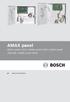 AMAX panel AMAX panel 2100 AMAX panel 3000 AMAX panel 3000 BE AMAX panel 4000 pt Manual do Utilizador AMAX panel Índice pt 3 Índice 1 Segurança 5 2 Informação sumária 6 2.1 Introdução 6 2.2 Dados técnicos
AMAX panel AMAX panel 2100 AMAX panel 3000 AMAX panel 3000 BE AMAX panel 4000 pt Manual do Utilizador AMAX panel Índice pt 3 Índice 1 Segurança 5 2 Informação sumária 6 2.1 Introdução 6 2.2 Dados técnicos
AMAX panel. AMAX panel 2100 AMAX panel 3000 AMAX panel 3000 BE AMAX panel Manual do Utilizador
 AMAX panel AMAX panel 2100 AMAX panel 3000 AMAX panel 3000 BE AMAX panel 4000 pt Manual do Utilizador AMAX panel Sumário pt 3 Sumário 1 Segurança 6 2 Informação sumária 7 2.1 Introdução 7 2.2 Dados técnicos
AMAX panel AMAX panel 2100 AMAX panel 3000 AMAX panel 3000 BE AMAX panel 4000 pt Manual do Utilizador AMAX panel Sumário pt 3 Sumário 1 Segurança 6 2 Informação sumária 7 2.1 Introdução 7 2.2 Dados técnicos
MANUAL DE UTILIZADOR SIMPO CENTRAL ENDEREÇAVÉL DE INCÊNDIO. (v )
 MANUAL DE UTILIZADOR SIMPO (v 2.0.2017) CENTRAL ENDEREÇAVÉL DE INCÊNDIO Painel Frontal Descrição dos elementos do painel frontal: 1 Indicação LED do estado do sistema. As descrições são impressas numa
MANUAL DE UTILIZADOR SIMPO (v 2.0.2017) CENTRAL ENDEREÇAVÉL DE INCÊNDIO Painel Frontal Descrição dos elementos do painel frontal: 1 Indicação LED do estado do sistema. As descrições são impressas numa
RSC+ app for Android. AMAX panel 2100 AMAX panel 3000 AMAX panel 3000 BE AMAX panel Manual do Utilizador
 RSC+ app for Android AMAX panel 2100 AMAX panel 3000 AMAX panel 3000 BE AMAX panel 4000 pt Manual do Utilizador RSC+ app for Android Índice pt 3 Índice 1 Breve informação 4 2 Descrição geral do sistema
RSC+ app for Android AMAX panel 2100 AMAX panel 3000 AMAX panel 3000 BE AMAX panel 4000 pt Manual do Utilizador RSC+ app for Android Índice pt 3 Índice 1 Breve informação 4 2 Descrição geral do sistema
CENTRAL DE INCÊNDIO ENDEREÇÁVEL
 CENTRAL DE INCÊNDIO ENDEREÇÁVEL MANUAL UTILIZADOR PT v1.2013 INDICE 1. CÓDIGOS DE ACESSO... 3 1.1 Tabela Códigos de Fábrica... 3 1.2 Introduzir Códigos... 3 1.3 Tabela dos Níveis de Acesso... 4 2. ESTADO
CENTRAL DE INCÊNDIO ENDEREÇÁVEL MANUAL UTILIZADOR PT v1.2013 INDICE 1. CÓDIGOS DE ACESSO... 3 1.1 Tabela Códigos de Fábrica... 3 1.2 Introduzir Códigos... 3 1.3 Tabela dos Níveis de Acesso... 4 2. ESTADO
Painéis de controle. B Series: B6512, B5512, B4512, B3512 G Series: B9512G, B8512G. Guia Rápido para o Usuário 3 DEF JKL 8 TUV 6 MNO 9 WXYZ CMD
 GAS GAS HH:MM DD/MM/YYYY GAS GHI PQRS ABC GHI PQRS GHI PQRS ABC JKL TUV MNO WXYZ ABC Painéis de controle B Series: B6512, B5512, B4512, B3512 G Series: B9512G, B8512G PREV HELP NEXT 1 2 3 DEF 4 7 5 8 6
GAS GAS HH:MM DD/MM/YYYY GAS GHI PQRS ABC GHI PQRS GHI PQRS ABC JKL TUV MNO WXYZ ABC Painéis de controle B Series: B6512, B5512, B4512, B3512 G Series: B9512G, B8512G PREV HELP NEXT 1 2 3 DEF 4 7 5 8 6
AMAX 2100 / 3000 / pt Guia do Usuário
 AMAX 2100 / 3000 / 4000 pt Guia do Usuário AMAX Índice pt 3 Índice 1 Segurança 5 2 Informação sumária 6 2.1 Introdução 6 2.2 Teclados 6 2.3 Indicadores do teclado 8 2.4 Instruções de utilização rápida
AMAX 2100 / 3000 / 4000 pt Guia do Usuário AMAX Índice pt 3 Índice 1 Segurança 5 2 Informação sumária 6 2.1 Introdução 6 2.2 Teclados 6 2.3 Indicadores do teclado 8 2.4 Instruções de utilização rápida
Manual de Produto Pssst! Mobile Versão Pg 1
 Manual de Produto Pssst! Mobile Versão 8.10 Pg 1 Índice Introdução 3 Requisitos do sistema 4 Idiomas suportados 4 Antes de começar 4 Conceitos elementares 4 Touchscreen 5 Configurações 6 Configurações
Manual de Produto Pssst! Mobile Versão 8.10 Pg 1 Índice Introdução 3 Requisitos do sistema 4 Idiomas suportados 4 Antes de começar 4 Conceitos elementares 4 Touchscreen 5 Configurações 6 Configurações
AMAX Panel 2000 / AMAX Panel 2000 EN ICP-AMAX-P / ICP-AMAX-P-EN. Guia do utilizador
 AMAX Panel 2000 / AMAX Panel 2000 EN ICP-AMAX-P / ICP-AMAX-P-EN pt Guia do utilizador AMAX Panel 2000 / AMAX Panel 2000 EN Índice pt 3 Índice 1 Introdução 4 2 Armar e desarmar o sistema 9 2.1 Armar o
AMAX Panel 2000 / AMAX Panel 2000 EN ICP-AMAX-P / ICP-AMAX-P-EN pt Guia do utilizador AMAX Panel 2000 / AMAX Panel 2000 EN Índice pt 3 Índice 1 Introdução 4 2 Armar e desarmar o sistema 9 2.1 Armar o
AMAX 2100 / 3000 / pt Guia do Usuário
 AMAX 2100 / 3000 / 4000 pt Guia do Usuário AMAX Índice pt 3 Índice 1 Introdução 4 2 Armar e desarmar o sistema 10 2.1 Armar o sistema 10 2.1.1 Armar no modo AWAY 10 2.1.2 Armar no modo STAY 11 2.1.3 Armar
AMAX 2100 / 3000 / 4000 pt Guia do Usuário AMAX Índice pt 3 Índice 1 Introdução 4 2 Armar e desarmar o sistema 10 2.1 Armar o sistema 10 2.1.1 Armar no modo AWAY 10 2.1.2 Armar no modo STAY 11 2.1.3 Armar
Easy Series com RADION painel de controlo
 Easy Series com RADION painel de ICP-EZM2 pt Guia do Usuário Easy Series com RADION painel de Índice pt 3 Índice 1 Segurança e limitações 4 2 Manutenção 5 3 Vista geral do sistema 6 3.1 Ligar ou desligar
Easy Series com RADION painel de ICP-EZM2 pt Guia do Usuário Easy Series com RADION painel de Índice pt 3 Índice 1 Segurança e limitações 4 2 Manutenção 5 3 Vista geral do sistema 6 3.1 Ligar ou desligar
Manuais do Utilizador Site Para Download de Aplicações
 Manuais do Utilizador Site Para Download de Aplicações Leia este manual atentamente antes de utilizar o equipamento e mantenha-o à mão para consulta futura. CONTEÚDO Como Ler Este Manual...2 Símbolos
Manuais do Utilizador Site Para Download de Aplicações Leia este manual atentamente antes de utilizar o equipamento e mantenha-o à mão para consulta futura. CONTEÚDO Como Ler Este Manual...2 Símbolos
Sistema DCN multimédia
 Sistema DCN multimédia Sistema de conferências pt Manual do utilizador Sistema DCN multimédia Índice pt 3 Índice 1 Segurança 4 2 Sobre este manual 5 2.1 Público visado 5 2.2 Direitos de autor e exclusão
Sistema DCN multimédia Sistema de conferências pt Manual do utilizador Sistema DCN multimédia Índice pt 3 Índice 1 Segurança 4 2 Sobre este manual 5 2.1 Público visado 5 2.2 Direitos de autor e exclusão
DICENTIS Sistema de conferência
 DICENTIS Sistema de conferência pt Manual do utilizador DICENTIS Índice pt 3 Índice 1 Segurança 4 2 Sobre este manual 5 2.1 Público visado 5 2.2 Direitos de autor e exclusão de responsabilidade 5 2.3
DICENTIS Sistema de conferência pt Manual do utilizador DICENTIS Índice pt 3 Índice 1 Segurança 4 2 Sobre este manual 5 2.1 Público visado 5 2.2 Direitos de autor e exclusão de responsabilidade 5 2.3
A. Painel de controlo operacional
 A. Painel de controlo operacional EN PT Timer Temporizador Memory/Screen lock (unlock) Memória/Bloqueio (desbloqueio) do ecrã Downward movement Movimento descendente Upward movement Movimento ascendente
A. Painel de controlo operacional EN PT Timer Temporizador Memory/Screen lock (unlock) Memória/Bloqueio (desbloqueio) do ecrã Downward movement Movimento descendente Upward movement Movimento ascendente
Painel de controlo MPC-xxxx-C FPA-1200-MPC-C
 Painel de controlo MPC-xxxx-C FPA-1200-MPC-C pt Guia de instruções Painel de controlo Índice pt 3 Índice 1 Para sua informação 8 1.1 Contrato de licença de código aberto 8 1.2 Ilustração dos passos 8
Painel de controlo MPC-xxxx-C FPA-1200-MPC-C pt Guia de instruções Painel de controlo Índice pt 3 Índice 1 Para sua informação 8 1.1 Contrato de licença de código aberto 8 1.2 Ilustração dos passos 8
Painel de controlo MPC-xxxx-C FPA-1200-MPC-C
 Painel de controlo MPC-xxxx-C FPA-1200-MPC-C pt Guia de instruções Painel de controlo Índice pt 3 Índice 1 Para sua informação 8 1.1 Contrato de licença de código aberto 8 1.2 Ilustração dos passos 8
Painel de controlo MPC-xxxx-C FPA-1200-MPC-C pt Guia de instruções Painel de controlo Índice pt 3 Índice 1 Para sua informação 8 1.1 Contrato de licença de código aberto 8 1.2 Ilustração dos passos 8
Segurança residencial profissional. Aplicação X-Series Alarm Scan. Guia do utilizador
 Segurança residencial profissional Aplicação X-Series Alarm Scan Guia do utilizador Índice 1. Introdução Apresentação rápida da aplicação X-Series Alarm Scan 2. Iniciar a aplicação 3. Introdução das informações
Segurança residencial profissional Aplicação X-Series Alarm Scan Guia do utilizador Índice 1. Introdução Apresentação rápida da aplicação X-Series Alarm Scan 2. Iniciar a aplicação 3. Introdução das informações
INFORMAÇÃO DO TECLADO (Módulo de Acesso/Segmentos)
 INFORMAÇÃO DO TECLADO (Módulo de Acesso/Segmentos) Para um controlo correcto e indicação do estado do sistema JABLOTRON 100, disponibiliza-se vários tipos de módulos de acesso. Para controlo (Armar, Desarmar
INFORMAÇÃO DO TECLADO (Módulo de Acesso/Segmentos) Para um controlo correcto e indicação do estado do sistema JABLOTRON 100, disponibiliza-se vários tipos de módulos de acesso. Para controlo (Armar, Desarmar
Programa +Produtividade +Segurança
 Contactos, presença e MI Programa +Produtividade +Segurança Skype para Empresas Guia de Introdução Guia Informativo 0 Microsoft Corporation. Todos os direitos reservados. Instalação Apps ios Instalação
Contactos, presença e MI Programa +Produtividade +Segurança Skype para Empresas Guia de Introdução Guia Informativo 0 Microsoft Corporation. Todos os direitos reservados. Instalação Apps ios Instalação
Manuais do Utilizador Guia Mopria
 Manuais do Utilizador Guia Mopria Para uma utilização correta e segura, certifique-se de que lê as "Informações de Segurança" antes de utilizar o equipamento. CONTEÚDO Introdução...2 Significado dos símbolos...2
Manuais do Utilizador Guia Mopria Para uma utilização correta e segura, certifique-se de que lê as "Informações de Segurança" antes de utilizar o equipamento. CONTEÚDO Introdução...2 Significado dos símbolos...2
Manual do utilizador ON!Track. Versão web 2.3 Versão do manual 1.1
 Manual do utilizador ON!Track Versão web 2.3 Versão do manual 1.1 Índice Como Começar... 3 O que é o ON! Track?... 3 Descrição do processo geral do ON!Track?... 3 Como adicionar, editar e eliminar uma
Manual do utilizador ON!Track Versão web 2.3 Versão do manual 1.1 Índice Como Começar... 3 O que é o ON! Track?... 3 Descrição do processo geral do ON!Track?... 3 Como adicionar, editar e eliminar uma
Guia da Definição de Wi-Fi
 Guia da Definição de Wi-Fi Ligações Wi-Fi com a impressora Ligação a um computador através de um encaminhador (router) Wi-Fi Ligação direta a um computador Ligação a um dispositivo inteligente através
Guia da Definição de Wi-Fi Ligações Wi-Fi com a impressora Ligação a um computador através de um encaminhador (router) Wi-Fi Ligação direta a um computador Ligação a um dispositivo inteligente através
Gigaset DE310 IP PRO Vista geral
 Gigaset DE310 IP PRO Vista geral 1 2 3 4 5 6 7 8 9 10 11 12 7 Tecla de transferência Transferir a chamada 8 Tecla Não incomodar Função não incomodar (DND) 9 Centro de mensagens Aceder às listas de chamadas
Gigaset DE310 IP PRO Vista geral 1 2 3 4 5 6 7 8 9 10 11 12 7 Tecla de transferência Transferir a chamada 8 Tecla Não incomodar Função não incomodar (DND) 9 Centro de mensagens Aceder às listas de chamadas
Instalação. Ponto de acesso sem fios NETGEAR ac WAC120. Conteúdo da embalagem. NETGEAR, Inc. 350 East Plumeria Drive San Jose, CA USA
 Marcas comerciais NETGEAR, o logótipo NETGEAR e Connect with Innovation são marcas registadas e/ou marcas comerciais registadas da NETGEAR, Inc. e/ou das suas subsidiárias nos Estados Unidos e/ou em outros
Marcas comerciais NETGEAR, o logótipo NETGEAR e Connect with Innovation são marcas registadas e/ou marcas comerciais registadas da NETGEAR, Inc. e/ou das suas subsidiárias nos Estados Unidos e/ou em outros
Manual do utilizador ON!Track. Versão móvel 2.3 Versão do manual 1.1
 Manual do utilizador ON!Track Versão móvel 2.3 Versão do manual 1.1 Índice O que é o ON!Track?...3 Como descarregar o ON!Track da App Store?...4 Como navegar pela aplicação móvel ON!Track?...9 Como adicionar
Manual do utilizador ON!Track Versão móvel 2.3 Versão do manual 1.1 Índice O que é o ON!Track?...3 Como descarregar o ON!Track da App Store?...4 Como navegar pela aplicação móvel ON!Track?...9 Como adicionar
J.O.E. JURA Operating Experience (J.O.E. ) Manual de instruções. ios pt
 J.O.E. JURA Operating Experience (J.O.E. ) Manual de instruções ios pt 201804 Índice 1 O que é a JURA Operating Experience (J.O.E. )?... 4 2 Condições de utilização da J.O.E.... 4 3 Primeiro passo... 4
J.O.E. JURA Operating Experience (J.O.E. ) Manual de instruções ios pt 201804 Índice 1 O que é a JURA Operating Experience (J.O.E. )?... 4 2 Condições de utilização da J.O.E.... 4 3 Primeiro passo... 4
DICENTIS Sistema de conferência
 DICENTIS Sistema de conferência pt Manual do utilizador DICENTIS Índice pt 3 Índice 1 Segurança 4 2 Sobre este manual 5 2.1 Público visado 5 2.2 Direitos de autor e exclusão de responsabilidade 5 2.3
DICENTIS Sistema de conferência pt Manual do utilizador DICENTIS Índice pt 3 Índice 1 Segurança 4 2 Sobre este manual 5 2.1 Público visado 5 2.2 Direitos de autor e exclusão de responsabilidade 5 2.3
OpenTouch Conversation One
 OpenTouch Conversation One Manual de utilizador R2.2 8AL90647PTABed02 1625 1. OpenTouch Conversation One... 3 2. Instalação... 3 3. Iniciar o OpenTouch Conversation... 3 3.1 Terminar sessão... 3 4. Página
OpenTouch Conversation One Manual de utilizador R2.2 8AL90647PTABed02 1625 1. OpenTouch Conversation One... 3 2. Instalação... 3 3. Iniciar o OpenTouch Conversation... 3 3.1 Terminar sessão... 3 4. Página
Guia de referência rápida. Cisco IP Phone 8845
 Guia de referência rápida Cisco IP Phone 8845 Este guia descreve os recursos mais usados do seu novo telefone IP ** Não mova os telefones sem o consentimento de um administrador de rede ou do Service Desk**
Guia de referência rápida Cisco IP Phone 8845 Este guia descreve os recursos mais usados do seu novo telefone IP ** Não mova os telefones sem o consentimento de um administrador de rede ou do Service Desk**
1. FUNCIONALIDADES BÁSICAS LIGAR/DESLIGAR O TERMINAL BLOQUEAR/DESBLOQUEAR O TERMINAL LIGAR/DESLIGAR O MODO SILENCIOSO...
 1. FUNCIONALIDADES BÁSICAS... 3 1.1 LIGAR/DESLIGAR O TERMINAL... 3 1.2 BLOQUEAR/DESBLOQUEAR O TERMINAL... 3 1.3 LIGAR/DESLIGAR O MODO SILENCIOSO... 3 2. DEFINIÇÕES DO TERMINAL... 4 2.1 ALTERAR NOME DO
1. FUNCIONALIDADES BÁSICAS... 3 1.1 LIGAR/DESLIGAR O TERMINAL... 3 1.2 BLOQUEAR/DESBLOQUEAR O TERMINAL... 3 1.3 LIGAR/DESLIGAR O MODO SILENCIOSO... 3 2. DEFINIÇÕES DO TERMINAL... 4 2.1 ALTERAR NOME DO
NAVEGAÇÃO.
 NAVEGAÇÃO www.fiatnavigation.com www.daiichi.com.tr Começar Ao utilizar o software de navegação pela primeira vez, o processo de configuração inicial é iniciado automaticamente. Faça o seguinte: Selecione
NAVEGAÇÃO www.fiatnavigation.com www.daiichi.com.tr Começar Ao utilizar o software de navegação pela primeira vez, o processo de configuração inicial é iniciado automaticamente. Faça o seguinte: Selecione
MANUAL TÉCNICO DO CONTROLO DE ACESSOS TW2200
 MANUAL TÉCNICO DO CONTROLO DE ACESSOS TW2200 Introdução O TW2200 é um controlo de acessos stand-alone por impressão digital que utiliza a ultima tecnologia de leitura, ideal para aplicação em situações
MANUAL TÉCNICO DO CONTROLO DE ACESSOS TW2200 Introdução O TW2200 é um controlo de acessos stand-alone por impressão digital que utiliza a ultima tecnologia de leitura, ideal para aplicação em situações
Atalhos personalizados. Subhashish Pradhan T.C. Hollingsworth Tradução: Marcus Gama
 Subhashish Pradhan T.C. Hollingsworth Tradução: Marcus Gama 2 Conteúdo 1 Introdução 4 2 Gerenciar Atalhos e Grupos 4 2.1 Adicionar Grupos...................................... 4 2.2 Adicionar Atalhos......................................
Subhashish Pradhan T.C. Hollingsworth Tradução: Marcus Gama 2 Conteúdo 1 Introdução 4 2 Gerenciar Atalhos e Grupos 4 2.1 Adicionar Grupos...................................... 4 2.2 Adicionar Atalhos......................................
O poder da imaginação, faz-nos infinitos. John Muir
 O poder da imaginação, faz-nos infinitos. John Muir SDILAB Investigação e Desenvolvimento de Software, Lda. www.sdilab.pt Redes Sociais www.facebook.com/sdilab www.youtube.com/sdilab www.linkedin.com/company/sdilab
O poder da imaginação, faz-nos infinitos. John Muir SDILAB Investigação e Desenvolvimento de Software, Lda. www.sdilab.pt Redes Sociais www.facebook.com/sdilab www.youtube.com/sdilab www.linkedin.com/company/sdilab
Índice 85 21/01/ :29:50
 Índice Conteúdo da embalagem... 86 Início... 87 Descrição do ARCHOS... 88 Assistente de instalação... 90 Ligação a uma rede WiFi... 91 A interface Android TM... 92 Familiarização com a tecnologia Android
Índice Conteúdo da embalagem... 86 Início... 87 Descrição do ARCHOS... 88 Assistente de instalação... 90 Ligação a uma rede WiFi... 91 A interface Android TM... 92 Familiarização com a tecnologia Android
CEFAPA Aplicação Informática
 CEFAPA Aplicação Informática Guia do Utilizador versão do documento: 1.1 Índice Entrar no sistema... 2 Perfil do Utilizador... 3 Lista de Formadores... 4 Pesquisa de Formadores... 4 Criar Nova Ficha do
CEFAPA Aplicação Informática Guia do Utilizador versão do documento: 1.1 Índice Entrar no sistema... 2 Perfil do Utilizador... 3 Lista de Formadores... 4 Pesquisa de Formadores... 4 Criar Nova Ficha do
Sistema DCN multimédia
 Sistema DCN multimédia Sistema de conferências pt Manual do utilizador Sistema DCN multimédia Índice pt 3 Índice 1 Segurança 4 2 Sobre este manual 5 2.1 Público visado 5 2.2 Direitos de autor e exclusão
Sistema DCN multimédia Sistema de conferências pt Manual do utilizador Sistema DCN multimédia Índice pt 3 Índice 1 Segurança 4 2 Sobre este manual 5 2.1 Público visado 5 2.2 Direitos de autor e exclusão
Eliminação do seu aparelho ou pilha antiga
 AVISO 1. Mantenha uma distância mínima de 5 cm à volta do aparelho para ventilação suficiente. 2. A ventilação não deve ser impedida cobrindo-se as fendas de ventilação com jornais, panos de mesa, cortinas,
AVISO 1. Mantenha uma distância mínima de 5 cm à volta do aparelho para ventilação suficiente. 2. A ventilação não deve ser impedida cobrindo-se as fendas de ventilação com jornais, panos de mesa, cortinas,
ednet.power Manual de Instalação Rápida
 ednet.power Manual de Instalação Rápida 84290 84291 84292 84290 Kit de iniciação ednet.power (1x Unidade Central WiFi + 1x Tomada Inteligente Interior) Unidade Central WiFi Tomada Inteligente Interior
ednet.power Manual de Instalação Rápida 84290 84291 84292 84290 Kit de iniciação ednet.power (1x Unidade Central WiFi + 1x Tomada Inteligente Interior) Unidade Central WiFi Tomada Inteligente Interior
1. FUNCIONALIDADES BÁSICAS EFETUAR CHAMADAS ATENDER CHAMADAS TERMINAR CHAMADAS REMARCAR CHAMADAS
 1. FUNCIONALIDADES BÁSICAS... 3 1.1 EFETUAR CHAMADAS... 3 1.2 ATENDER CHAMADAS... 3 1.3 TERMINAR CHAMADAS... 4 1.4 REMARCAR CHAMADAS... 4 1.5 DESLIGAR O MICROFONE... 5 1.6 CHAMADAS EM ESPERA... 5 1.7 TRANSFERIR
1. FUNCIONALIDADES BÁSICAS... 3 1.1 EFETUAR CHAMADAS... 3 1.2 ATENDER CHAMADAS... 3 1.3 TERMINAR CHAMADAS... 4 1.4 REMARCAR CHAMADAS... 4 1.5 DESLIGAR O MICROFONE... 5 1.6 CHAMADAS EM ESPERA... 5 1.7 TRANSFERIR
Controlo de Acessos Numérico à Prova de Água - TW2003-T
 Características Controlo de Acessos Numérico à Prova de Água - TW2003-T Estrutura em liga de alumínio, à prova de água, IP65. Leitor de vários tipos de cartão: 125KHz EM, e 13.56MHz (IC, CPU card, ISO14443A).
Características Controlo de Acessos Numérico à Prova de Água - TW2003-T Estrutura em liga de alumínio, à prova de água, IP65. Leitor de vários tipos de cartão: 125KHz EM, e 13.56MHz (IC, CPU card, ISO14443A).
Dispositivos Welch Allyn Connex - Cartãode referência rápida. Portuguese
 Dispositivos Welch Allyn Connex - Cartãode referência rápida Portuguese 80019400 Dispositivos Welch Allyn Connex - Cartãode referência rápida Modo de activação/poupança de energia de ecrã Localizado no
Dispositivos Welch Allyn Connex - Cartãode referência rápida Portuguese 80019400 Dispositivos Welch Allyn Connex - Cartãode referência rápida Modo de activação/poupança de energia de ecrã Localizado no
SVMPC2. Manual do Usuário. Versão 1.2
 SVMPC2 Manual do Usuário Versão 1.2 27.Set.2018 1 Conteúdo Parte 1: Visão Geral 1. Introdução... 4 1.1 Escopo... 4 1.2 Sobre o Manual... 4 1.3 Como devemos usar este Manual... 4 2. O que é SVMPC2?... 4
SVMPC2 Manual do Usuário Versão 1.2 27.Set.2018 1 Conteúdo Parte 1: Visão Geral 1. Introdução... 4 1.1 Escopo... 4 1.2 Sobre o Manual... 4 1.3 Como devemos usar este Manual... 4 2. O que é SVMPC2?... 4
Vodafone Negócios. Manual de utilizador. Telefone Fixo Express com Base Vodafone 312/612 Vodafone One Net
 Vodafone Negócios Manual de utilizador Telefone Fixo Express com Base Vodafone 312/612 Vodafone One Net Preparação do Telefone Conteúdo da Embalagem 1 Telefone 2 Bateria 3 Base de apoio 4 Auricular 5
Vodafone Negócios Manual de utilizador Telefone Fixo Express com Base Vodafone 312/612 Vodafone One Net Preparação do Telefone Conteúdo da Embalagem 1 Telefone 2 Bateria 3 Base de apoio 4 Auricular 5
1. Lista de itens. 2. Descrição geral do dispositivo
 1. Lista de itens 1. 2. Transformador CA 3. Estojo de transporte 4. Cabo USB 5. 6. Cartão de garantia 7. Avisos legais e de segurança 2. Descrição geral do dispositivo 1 2 9 3 4 5 6 7 8 10 11 12 13 14
1. Lista de itens 1. 2. Transformador CA 3. Estojo de transporte 4. Cabo USB 5. 6. Cartão de garantia 7. Avisos legais e de segurança 2. Descrição geral do dispositivo 1 2 9 3 4 5 6 7 8 10 11 12 13 14
Este manual descreve as características comuns à maioria dos modelos. Algumas funcionalidades podem não estar disponíveis no seu computador.
 Iniciar aqui Copyright 2013 Hewlett-Packard Development Company, L.P. Windows é uma marca registada da Microsoft Corporation nos E.U.A. As informações contidas neste documento estão sujeitas a alterações
Iniciar aqui Copyright 2013 Hewlett-Packard Development Company, L.P. Windows é uma marca registada da Microsoft Corporation nos E.U.A. As informações contidas neste documento estão sujeitas a alterações
Manuais do Utilizador. Site Para Download de Aplicações
 Manuais do Utilizador Site Para Download de Aplicações CONTEÚDO Como Ler Este Manual...2 Símbolos utilizados nos manuais... 2 Declaração de exoneração de responsabilidade... 3 Notas...3 O Que Pode Fazer
Manuais do Utilizador Site Para Download de Aplicações CONTEÚDO Como Ler Este Manual...2 Símbolos utilizados nos manuais... 2 Declaração de exoneração de responsabilidade... 3 Notas...3 O Que Pode Fazer
Telefonar com telefones Gigaset PRO IP DECT
 Telefonar com telefones Gigaset PRO IP DECT No exemplo do terminal móvel Gigaset SL610H PRO está descrito como se telefona a partir de uma estação base Gigaset N510 IP PRO ou de um Gigaset N720 DECT IP
Telefonar com telefones Gigaset PRO IP DECT No exemplo do terminal móvel Gigaset SL610H PRO está descrito como se telefona a partir de uma estação base Gigaset N510 IP PRO ou de um Gigaset N720 DECT IP
A montagem e ligação de aparelhos eléctricos apenas devem ser realizadas por eletricistas especializados.
 N.º art. :..1750D.. Manual de instruções A montagem e ligação de aparelhos eléctricos apenas devem ser realizadas por eletricistas especializados. Risco de ferimentos graves, incêndio ou danos materiais.
N.º art. :..1750D.. Manual de instruções A montagem e ligação de aparelhos eléctricos apenas devem ser realizadas por eletricistas especializados. Risco de ferimentos graves, incêndio ou danos materiais.
Utilizar o Office 365 no iphone ou ipad
 Utilizar o Office 365 no iphone ou ipad Guia de Introdução Verificar e-mail Configure o seu iphone ou ipad para enviar e receber correio da sua conta Office 365. Consultar o seu calendário, esteja onde
Utilizar o Office 365 no iphone ou ipad Guia de Introdução Verificar e-mail Configure o seu iphone ou ipad para enviar e receber correio da sua conta Office 365. Consultar o seu calendário, esteja onde
Guia de introdução. Extensor de alcance de WiFi N300 Modelo EX2700
 Guia de introdução Extensor de alcance de WiFi N300 Modelo EX2700 Introdução O extensor de alcance WiFi NETGEAR aumenta a distância de uma rede WiFi, melhorando o sinal de WiFi existente, bem como a qualidade
Guia de introdução Extensor de alcance de WiFi N300 Modelo EX2700 Introdução O extensor de alcance WiFi NETGEAR aumenta a distância de uma rede WiFi, melhorando o sinal de WiFi existente, bem como a qualidade
Exemplo de número de caixa. Exemplo de número de posto
 1. Índice 2. Inicialização....2 3. Configuração..3 4. Configuração inicial de ZS Rest APP em terminal móvel........12 5. Funcionamento ZS Rest APP em terminal móvel.....14 2 Este manual serve para o ajudar
1. Índice 2. Inicialização....2 3. Configuração..3 4. Configuração inicial de ZS Rest APP em terminal móvel........12 5. Funcionamento ZS Rest APP em terminal móvel.....14 2 Este manual serve para o ajudar
Conteúdo da Embalagem
 Conteúdo da Embalagem Antes de utilizar a câmara, certifique-se de que a embalagem inclui os itens seguintes. Se algum item estiver em falta, contacte o revendedor da câmara. Câmara Bateria NB-11L (com
Conteúdo da Embalagem Antes de utilizar a câmara, certifique-se de que a embalagem inclui os itens seguintes. Se algum item estiver em falta, contacte o revendedor da câmara. Câmara Bateria NB-11L (com
Boas-vindas. Guia de iniciação rápida. Ligar. Instalar. Apreciar
 Boas-vindas PT Guia de iniciação rápida 1 2 3 Ligar Instalar Apreciar Conteúdo da caixa Telefone Estação de base Unidade de alimentação para a estação de base Fio telefónico 2 pilhas recarregáveis AAA
Boas-vindas PT Guia de iniciação rápida 1 2 3 Ligar Instalar Apreciar Conteúdo da caixa Telefone Estação de base Unidade de alimentação para a estação de base Fio telefónico 2 pilhas recarregáveis AAA
Instruções de utilização do robot de cozinha com controlo wireless (KM 2017Wi/KM 2017Wi.17) via aplicação
 Instruções de utilização do robot de cozinha com controlo wireless (KM 2017Wi/KM 2017Wi.17) via aplicação (Aplicação para dispositivos ios e Android ) Google, Google Play, Android e outras marcas são marcas
Instruções de utilização do robot de cozinha com controlo wireless (KM 2017Wi/KM 2017Wi.17) via aplicação (Aplicação para dispositivos ios e Android ) Google, Google Play, Android e outras marcas são marcas
Guia de utilizador rápido. 1. Requisitos do sistema. 2. Instalação e ativação. Instalação. Ativação
 Guia de utilizador rápido Este Guia de utilizador rápido ajuda-o a instalar e a dar os primeiros passos com o Readiris TM 15. Para informações detalhadas sobre todas as funcionalidades do Readiris TM,
Guia de utilizador rápido Este Guia de utilizador rápido ajuda-o a instalar e a dar os primeiros passos com o Readiris TM 15. Para informações detalhadas sobre todas as funcionalidades do Readiris TM,
Manual Aplicativo. Visonic Go
 Manual Aplicativo Visonic Go 1 Índice Instalação do Aplicativo... 3 Configuração do Aplicativo... 5 Alteração de Dados do Painel... 8 Excluir Cadastro de Painel... 9 Conexão com o Painel... 10 Funcionamento
Manual Aplicativo Visonic Go 1 Índice Instalação do Aplicativo... 3 Configuração do Aplicativo... 5 Alteração de Dados do Painel... 8 Excluir Cadastro de Painel... 9 Conexão com o Painel... 10 Funcionamento
PT MANUAL UTILIZADOR. Aplicação Comelit disponível na App Store e Google Play
 PT MANUAL UTILIZADOR Aplicação Comelit disponível na App Store e Google Play Índice Introdução... 2 Registrazione Smart... 3 Utilização... 4 Legenda das teclas...4 MENU...4 Gestão de sistemas...4 HOME
PT MANUAL UTILIZADOR Aplicação Comelit disponível na App Store e Google Play Índice Introdução... 2 Registrazione Smart... 3 Utilização... 4 Legenda das teclas...4 MENU...4 Gestão de sistemas...4 HOME
Guia Rápido de Instalação XDA - LITE
 Guia Rápido de Instalação XDA - LITE Apresentação do XDA-Lite O XDA-Lite é um software desenvolvido para realizar a captura de dados de equipamentos, tendo como objetivo principal o envio de leituras automáticas
Guia Rápido de Instalação XDA - LITE Apresentação do XDA-Lite O XDA-Lite é um software desenvolvido para realizar a captura de dados de equipamentos, tendo como objetivo principal o envio de leituras automáticas
Guia Google Cloud Print
 Guia Google Cloud Print Informações sobre o Google Cloud Print Imprimir com o Google Cloud Print Anexo Conteúdo Como Interpretar os Manuais... 2 Símbolos utilizados nos manuais... 2 Declaração de exoneração
Guia Google Cloud Print Informações sobre o Google Cloud Print Imprimir com o Google Cloud Print Anexo Conteúdo Como Interpretar os Manuais... 2 Símbolos utilizados nos manuais... 2 Declaração de exoneração
Instrução para operação da SecuriFire. Instrução de operação para centrais de detecção e alarme de incêndio da linha SecuriFire.
 Instrução de operação para centrais de detecção e alarme de incêndio da linha SecuriFire Introdução O objetivo deste documento é prover instruções para controle e operação do painel MIC na central SecuriFire
Instrução de operação para centrais de detecção e alarme de incêndio da linha SecuriFire Introdução O objetivo deste documento é prover instruções para controle e operação do painel MIC na central SecuriFire
ACMR-VR ACMR-P. Português ACMR VR - ACMR P PT
 ACMR-VR ACMR-P 24808650 www.bpt.it PT Português ACMR VR - ACMR P PT 24809980 16-04-14 A ACMR-VR ACMR-P 2 1 2 1 3 123 120 4 21 79 4 3 22 76 Descrição do aparelho 1 Indicador de estado 2 Teclado 3 Antena
ACMR-VR ACMR-P 24808650 www.bpt.it PT Português ACMR VR - ACMR P PT 24809980 16-04-14 A ACMR-VR ACMR-P 2 1 2 1 3 123 120 4 21 79 4 3 22 76 Descrição do aparelho 1 Indicador de estado 2 Teclado 3 Antena
SP-1101W/SP-2101W Quick Installation Guide
 SP-1101W/SP-2101W Quick Installation Guide 05-2014 / v1.0 1 I. Informações sobre o produto I-1. Conteúdo da embalagem Comutador de ligação inteligente Guia de instalação rápida CD com Guia de instalação
SP-1101W/SP-2101W Quick Installation Guide 05-2014 / v1.0 1 I. Informações sobre o produto I-1. Conteúdo da embalagem Comutador de ligação inteligente Guia de instalação rápida CD com Guia de instalação
IRISPen Executive 7 - Quick User Guide
 Este Guia rápido do utilizador ajuda-o a dar os primeiros passos com o IRISPen Executive 7. Leia este guia antes de utilizar o scanner e o respetivo software. Todas as informações estão sujeitas a alterações
Este Guia rápido do utilizador ajuda-o a dar os primeiros passos com o IRISPen Executive 7. Leia este guia antes de utilizar o scanner e o respetivo software. Todas as informações estão sujeitas a alterações
ZS POS MOBILE manual de utilização
 ZS POS MOBILE manual de utilização Índice Introdução... 2 Inicialização... 3 Configurações... 8 Introdução Este manual foi desenvolvido para o apoio na configuração e utilização da aplicação ZS Pos Mobile.
ZS POS MOBILE manual de utilização Índice Introdução... 2 Inicialização... 3 Configurações... 8 Introdução Este manual foi desenvolvido para o apoio na configuração e utilização da aplicação ZS Pos Mobile.
Dispositivos apontadores e teclado Manual do utilizador
 Dispositivos apontadores e teclado Manual do utilizador Copyright 2008 Hewlett-Packard Development Company, L.P. Microsoft é uma marca registada da Microsoft Corporation nos E.U.A. As informações contidas
Dispositivos apontadores e teclado Manual do utilizador Copyright 2008 Hewlett-Packard Development Company, L.P. Microsoft é uma marca registada da Microsoft Corporation nos E.U.A. As informações contidas
Manual do Utilizador Brother Meter Read Tool
 Manual do Utilizador Brother Meter Read Tool POR Versão 0 Direitos de autor Direitos de autor 2017 Brother Industries, Ltd. Todos os direitos reservados. As informações contidas neste documento estão sujeitas
Manual do Utilizador Brother Meter Read Tool POR Versão 0 Direitos de autor Direitos de autor 2017 Brother Industries, Ltd. Todos os direitos reservados. As informações contidas neste documento estão sujeitas
Doro Secure 580IUP. Manual do utilizador. Português
 Doro Secure 580IUP Manual do utilizador Português Nota! Todas as imagens destinam-se exclusivamente a fins ilustrativos, podendo não representar com rigor o dispositivo real. Português 1. Ligar/desligar
Doro Secure 580IUP Manual do utilizador Português Nota! Todas as imagens destinam-se exclusivamente a fins ilustrativos, podendo não representar com rigor o dispositivo real. Português 1. Ligar/desligar
AVIOTEC IP starlight 8000
 AVIOTEC IP starlight 8000 FCS-8000-VFD-B pt Arranque do sistema AVIOTEC IP starlight 8000 Índice pt 3 Índice 1 Segurança 4 1.1 Explicação das mensagens de segurança 4 1.2 Precauções de segurança 4 2 Introdução
AVIOTEC IP starlight 8000 FCS-8000-VFD-B pt Arranque do sistema AVIOTEC IP starlight 8000 Índice pt 3 Índice 1 Segurança 4 1.1 Explicação das mensagens de segurança 4 1.2 Precauções de segurança 4 2 Introdução
Servidor de rede USB sobre IP com 4 portas USB 2.0
 Servidor de rede USB sobre IP com 4 portas USB 2.0 Manual do utilizador DA-70254 Índice 1. Introdução... 3 1.1 Vista geral do produto... 3 1.2 Gestão da rede... 3 1.3 Componentes e funcionalidades... 3
Servidor de rede USB sobre IP com 4 portas USB 2.0 Manual do utilizador DA-70254 Índice 1. Introdução... 3 1.1 Vista geral do produto... 3 1.2 Gestão da rede... 3 1.3 Componentes e funcionalidades... 3
Transferir a aplicação WAE Music
 PORTUGUÊS 3 5 12 1. Botão de ligar/desligar 2. Modo FM/Bluetooth 3. 4. 3+4. 5. Indicador da bateria 6. Indicador FM/Bluetooth 7. Entrada USB 8. Entrada de linha 9. Tampa de proteção 10. Rosca de parafuso
PORTUGUÊS 3 5 12 1. Botão de ligar/desligar 2. Modo FM/Bluetooth 3. 4. 3+4. 5. Indicador da bateria 6. Indicador FM/Bluetooth 7. Entrada USB 8. Entrada de linha 9. Tampa de proteção 10. Rosca de parafuso
Novos recursos da PR-650 Versão 2 PT
 Novos recursos da PR-650 Versão 2 PT Foram adicionados os novos recursos a seguir na versão 2. Antes de utilizar esta máquina, leia cuidadosamente este manual e o Manual de Operações incluído com sua máquina
Novos recursos da PR-650 Versão 2 PT Foram adicionados os novos recursos a seguir na versão 2. Antes de utilizar esta máquina, leia cuidadosamente este manual e o Manual de Operações incluído com sua máquina
Windows 98 e Windows Me
 Este tópico inclui: "Etapas preliminares" na página 3-32 "Etapas de instalação rápida em CD-ROM" na página 3-32 "Outros métodos de instalação" na página 3-33 "Solução de problemas do Windows 98 e Windows
Este tópico inclui: "Etapas preliminares" na página 3-32 "Etapas de instalação rápida em CD-ROM" na página 3-32 "Outros métodos de instalação" na página 3-33 "Solução de problemas do Windows 98 e Windows
Guia de Referência Explicações breves para operações de rotina
 Guia de Referência Explicações breves para operações de rotina HL-L2310D HL-L2350DW HL-L2357DW HL-L2370DN HL-L2375DW A Brother recomenda manter este guia junto do seu equipamento Brother para uma consulta
Guia de Referência Explicações breves para operações de rotina HL-L2310D HL-L2350DW HL-L2357DW HL-L2370DN HL-L2375DW A Brother recomenda manter este guia junto do seu equipamento Brother para uma consulta
Smoke Alarm FERION 4000 O
 Smoke Alarm FERION 4000 O pt Smoke Alarm Índice pt 3 Índice 1 Graphics 4 2 Introdução 6 3 Montagem 7 4 Manutenção 9 5 Dados técnicos 10 6 Assistência ao cliente 12 Bosch Sicherheitssysteme GmbH 08.2015
Smoke Alarm FERION 4000 O pt Smoke Alarm Índice pt 3 Índice 1 Graphics 4 2 Introdução 6 3 Montagem 7 4 Manutenção 9 5 Dados técnicos 10 6 Assistência ao cliente 12 Bosch Sicherheitssysteme GmbH 08.2015
Guia de Instalação do Google Cloud Print
 Guia de Instalação do Google Cloud Print Versão 0 POR Definições de notas Ao longo deste manual do utilizador, é utilizado o seguinte estilo de nota: As notas indicam como deve responder a uma situação
Guia de Instalação do Google Cloud Print Versão 0 POR Definições de notas Ao longo deste manual do utilizador, é utilizado o seguinte estilo de nota: As notas indicam como deve responder a uma situação
ednet Smart Home Manual de Instalação Rápida
 ednet Smart Home Manual de Instalação Rápida 84295 84297 Precauções de segurança PT Utilizar os dispositivos ednet smart home dentro do intervalo de temperatura especificado para: Sensores e Atuadores:
ednet Smart Home Manual de Instalação Rápida 84295 84297 Precauções de segurança PT Utilizar os dispositivos ednet smart home dentro do intervalo de temperatura especificado para: Sensores e Atuadores:
Aspeto. 1.Objetiva; 2.Botão de gravação 3.Botão para tirar fotografias _ POR 01
 Aspeto 3 2 1 1.Objetiva; 2.Botão de gravação 3.Botão para tirar fotografias POR 01 13 10 12 11 6 7 8 9 4.Porta Micro USB 5.Interruptor de Alimentação da bateria 4 6.Botão subir página 7.Botão de Alimentação
Aspeto 3 2 1 1.Objetiva; 2.Botão de gravação 3.Botão para tirar fotografias POR 01 13 10 12 11 6 7 8 9 4.Porta Micro USB 5.Interruptor de Alimentação da bateria 4 6.Botão subir página 7.Botão de Alimentação
Painel táctil e teclado
 Painel táctil e teclado Manual do utilizador Copyright 2007 Hewlett-Packard Development Company, L.P. Windows é uma marca comercial registada da Microsoft Corporation nos EUA. As informações aqui contidas
Painel táctil e teclado Manual do utilizador Copyright 2007 Hewlett-Packard Development Company, L.P. Windows é uma marca comercial registada da Microsoft Corporation nos EUA. As informações aqui contidas
Laboratório Configuração do Backup e da Restauração de Dados no Windows 7 e no Vista
 Laboratório Configuração do Backup e da Restauração de Dados no Windows 7 e no Vista Introdução Neste laboratório, você fará backup de dados. E também realizará uma restauração dos dados. Equipamentos
Laboratório Configuração do Backup e da Restauração de Dados no Windows 7 e no Vista Introdução Neste laboratório, você fará backup de dados. E também realizará uma restauração dos dados. Equipamentos
Guia de Imprimir/ Digitalizar Portátil para o Brother iprint&scan (Android )
 Guia de Imprimir/ Digitalizar Portátil para o Brother iprint&scan (Android ) Índice Antes de utilizar o equipamento Brother... Definições de notas... Marcas registadas... Introdução... Descarregar o Brother
Guia de Imprimir/ Digitalizar Portátil para o Brother iprint&scan (Android ) Índice Antes de utilizar o equipamento Brother... Definições de notas... Marcas registadas... Introdução... Descarregar o Brother
1. FUNCIONALIDADES BÁSICAS EFETUAR CHAMADAS ATENDER CHAMADAS TERMINAR CHAMADAS REMARCAR CHAMADAS
 1. FUNCIONALIDADES BÁSICAS... 3 1.1 EFETUAR CHAMADAS... 3 1.2 ATENDER CHAMADAS... 3 1.3 TERMINAR CHAMADAS... 4 1.4 REMARCAR CHAMADAS... 4 1.5 DESLIGAR O MICROFONE... 4 1.6 CHAMADAS EM ESPERA... 4 1.7 TRANSFERIR
1. FUNCIONALIDADES BÁSICAS... 3 1.1 EFETUAR CHAMADAS... 3 1.2 ATENDER CHAMADAS... 3 1.3 TERMINAR CHAMADAS... 4 1.4 REMARCAR CHAMADAS... 4 1.5 DESLIGAR O MICROFONE... 4 1.6 CHAMADAS EM ESPERA... 4 1.7 TRANSFERIR
1. FUNCIONALIDADES BÁSICAS EFETUAR CHAMADAS ATENDER CHAMADAS TERMINAR CHAMADAS REMARCAR CHAMADAS
 1. FUNCIONALIDADES BÁSICAS... 3 1.1 EFETUAR CHAMADAS... 3 1.2 ATENDER CHAMADAS... 3 1.3 TERMINAR CHAMADAS... 4 1.4 REMARCAR CHAMADAS... 4 1.5 DESLIGAR O MICROFONE... 4 1.6 CHAMADAS EM ESPERA... 4 1.7 TRANSFERIR
1. FUNCIONALIDADES BÁSICAS... 3 1.1 EFETUAR CHAMADAS... 3 1.2 ATENDER CHAMADAS... 3 1.3 TERMINAR CHAMADAS... 4 1.4 REMARCAR CHAMADAS... 4 1.5 DESLIGAR O MICROFONE... 4 1.6 CHAMADAS EM ESPERA... 4 1.7 TRANSFERIR
ESCOLA DE EDUCAÇÃO PROFISSIONAL SENAC PELOTAS CENTRO HISTORICO. gpedit.smc TÉCNICO EM INFORMATICA PRONATEC. Professor Nataniel
 ESCOLA DE EDUCAÇÃO PROFISSIONAL SENAC PELOTAS CENTRO HISTORICO Técnicas de Diretiva gpedit.smc TÉCNICO EM INFORMATICA PRONATEC Professor Nataniel Jonathan Da Cruz Da Silveira Pelotas-RS 2013 Diretivas
ESCOLA DE EDUCAÇÃO PROFISSIONAL SENAC PELOTAS CENTRO HISTORICO Técnicas de Diretiva gpedit.smc TÉCNICO EM INFORMATICA PRONATEC Professor Nataniel Jonathan Da Cruz Da Silveira Pelotas-RS 2013 Diretivas
Introdução ao ONYX. onyxgfx.com
 Introdução ao ONYX Este documento vai explicar como instalar e utilizar o ONYX 11 para começar a imprimir. I. Instalar o software II. Utilizar o Printer & Profile Download Manager III. Primeiro lançamento
Introdução ao ONYX Este documento vai explicar como instalar e utilizar o ONYX 11 para começar a imprimir. I. Instalar o software II. Utilizar o Printer & Profile Download Manager III. Primeiro lançamento
Manual do Usuário - SRG 3900
 Botão Modo Ligar/Desligar Botão Naviknob Botão de Emergência (Laranja) LED Cor Azul Tecla Configurável (padrão Eventos Perdidos) Tecla Telefone verde Teclas de navegação LED Tricolor Conector de Acessórios
Botão Modo Ligar/Desligar Botão Naviknob Botão de Emergência (Laranja) LED Cor Azul Tecla Configurável (padrão Eventos Perdidos) Tecla Telefone verde Teclas de navegação LED Tricolor Conector de Acessórios
MANUAL TÉCNICO DO CONTROLO DE ACESSOS TW2000
 MANUAL TÉCNICO DO CONTROLO DE ACESSOS TW2000 Introdução O TW2000 é um controlo de acessos stand-alone por código/cartão que usa a ultima tecnologia de microprocessamento para operar em fechaduras/trincos
MANUAL TÉCNICO DO CONTROLO DE ACESSOS TW2000 Introdução O TW2000 é um controlo de acessos stand-alone por código/cartão que usa a ultima tecnologia de microprocessamento para operar em fechaduras/trincos
Guia de utilizador final do planeamento cross-browser do OrgPublisher
 Guia de utilizador final do planeamento cross-browser do OrgPublisher Índice Índice Iniciar sessão no Planeamento cross-browser... 4 Trabalhar com Gráficos de planeamento cross-browser... 5 Enviar gráfico
Guia de utilizador final do planeamento cross-browser do OrgPublisher Índice Índice Iniciar sessão no Planeamento cross-browser... 4 Trabalhar com Gráficos de planeamento cross-browser... 5 Enviar gráfico
Conferencing. Novell. Conferencing 1.0. novdocx (pt-br) 6 April 2007 INICIAR O CLIENTE CONFERENCING: INICIAR SESSÃO: Julho de 2007
 Conferencing - Guia de início rápido Novell Conferencing 1.0 Julho de 2007 INTRODUÇÃO RÁPIDA www.novell.com Conferencing A conferência da Novell é implementada com o uso da tecnologia Conferencing. O termo
Conferencing - Guia de início rápido Novell Conferencing 1.0 Julho de 2007 INTRODUÇÃO RÁPIDA www.novell.com Conferencing A conferência da Novell é implementada com o uso da tecnologia Conferencing. O termo
NOS Communicator Manual de Utilizador. Android Tablet 2017 Versão 1.0
 NOS Communicator Manual de Utilizador Android Tablet 2017 Versão 1.0 Índice 1 Introdução 1.1. O que é o NOS Communicator? 5 5 2 Começar a utilizar 2.1. Instalação 2.2. Fazer login 2.2.1. Mostrar password
NOS Communicator Manual de Utilizador Android Tablet 2017 Versão 1.0 Índice 1 Introdução 1.1. O que é o NOS Communicator? 5 5 2 Começar a utilizar 2.1. Instalação 2.2. Fazer login 2.2.1. Mostrar password
Manual do Utilizador
 Manual do Utilizador Copyright 2017 HP Development Company, L.P. As informações contidas neste documento estão sujeitas a alterações sem aviso prévio. As únicas garantias que cobrem os produtos e serviços
Manual do Utilizador Copyright 2017 HP Development Company, L.P. As informações contidas neste documento estão sujeitas a alterações sem aviso prévio. As únicas garantias que cobrem os produtos e serviços
Manual do Utilizador do Mobile Device Manager
 Manual do Utilizador do Mobile Device Manager Conteúdo O que há de novo 4 O que há de novo?... 4 Acerca de Mobile Device Manager 5 Acerca de Mobile Device Manager... 5 Processo de atualização com o Mobile
Manual do Utilizador do Mobile Device Manager Conteúdo O que há de novo 4 O que há de novo?... 4 Acerca de Mobile Device Manager 5 Acerca de Mobile Device Manager... 5 Processo de atualização com o Mobile
Painel de controle. Impressora Multifuncional em Cores Xerox WorkCentre 6655 Tecnologia Xerox ConnectKey 2.0
 Tecnologia Xerox ConnectKey.0 Painel de controle Os serviços disponíveis podem variar de acordo a configuração da impressora. Para obter detalhes sobre serviços e configurações, consulte o Guia do Usuário.
Tecnologia Xerox ConnectKey.0 Painel de controle Os serviços disponíveis podem variar de acordo a configuração da impressora. Para obter detalhes sobre serviços e configurações, consulte o Guia do Usuário.
Telefone Avaya 374x DECT Guia de referência rápida
 Telefone Avaya 374x DECT Guia de referência rápida Este equipamento opera em caráter secundário, isto é, não tem direito à proteção contra interferência prejudicial, mesmo de estações do mesmo tipo, e
Telefone Avaya 374x DECT Guia de referência rápida Este equipamento opera em caráter secundário, isto é, não tem direito à proteção contra interferência prejudicial, mesmo de estações do mesmo tipo, e
DICENTIS. Wireless Conference System. User manual
 DICENTIS Wireless Conference System pt User manual DICENTIS Índice pt 3 Índice 1 Segurança 4 2 Sobre este manual 5 2.1 Público visado 5 2.2 Direitos de autor e exclusão de responsabilidade 5 2.3 Histórico
DICENTIS Wireless Conference System pt User manual DICENTIS Índice pt 3 Índice 1 Segurança 4 2 Sobre este manual 5 2.1 Público visado 5 2.2 Direitos de autor e exclusão de responsabilidade 5 2.3 Histórico
Ligue o seu eletrodoméstico ao futuro.
 Ligue o seu eletrodoméstico ao futuro. Guia de Iniciação Rápida PT_PCG_Oefen_SE_9001270046.indd 1 17.11.16 17:39 No seu lar, o futuro começa agora! Obrigado por utilizar a Home Connect * Muitos parabéns
Ligue o seu eletrodoméstico ao futuro. Guia de Iniciação Rápida PT_PCG_Oefen_SE_9001270046.indd 1 17.11.16 17:39 No seu lar, o futuro começa agora! Obrigado por utilizar a Home Connect * Muitos parabéns
Bem-vindo ao tópico sobre valores definidos pelo usuário.
 Bem-vindo ao tópico sobre valores definidos pelo usuário. 1 Após a conclusão deste tópico, você estará apto a adicionar valores definidos pelo usuário a campos de formulário para automatizar a entrada
Bem-vindo ao tópico sobre valores definidos pelo usuário. 1 Após a conclusão deste tópico, você estará apto a adicionar valores definidos pelo usuário a campos de formulário para automatizar a entrada
